Работа мозга и памяти человека до сих пор являются одними из самых тяжелых для понимания процессов. Современный мир устроен таким образом, что обойтись без запоминания цифр, чисел, паролей и пин-кодов невозможно. Увы, память может подвести в самый неподходящий момент. Для того, чтобы не приходилось ломать голову над забытыми паролями, записывайте их. Помогут в этом лучшие менеджеры паролей на iOS , подборку которых мы сегодня и обсудим.
Количество приложений в этой категории значительно выше, но в процессе отбора мы обращали внимание не только на функциональность, но и на дату последнего обновления. Заброшенные разработчиками проекты вряд ли заслуживают внимания и доверия.
LastPass
Жанр
: Утилиты, Менеджер паролей
Издатель
: LastPass
Версия
: 3.1.4
iPhone + iPad
: Бесплатно [Скачать из App Store]
Стоимость подписки – 712 руб/год
Популярный менеджер паролей изначально разрабатывался для операционных систем Windows и OS X. Установка дополнительного плагина LastPass для браузера позволяла не только моментально заполнять пароли на требуемых сайтах при помощи одного щелчка мыши, но и в одно мгновение вводить данные в длинные формы и анкеты.
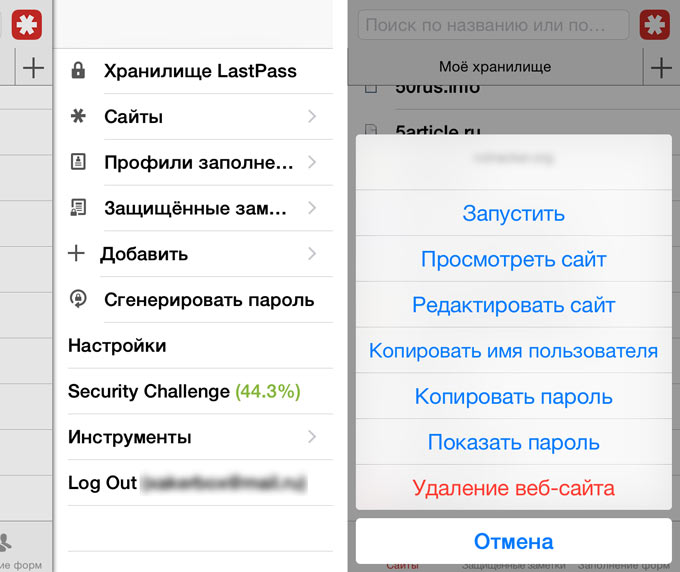
Весь этот функционал разработчики перенесли под мобильную платформу iOS. По сути, LastPass – менеджер паролей, заточенный под работу с веб-сайтами и формами. Из особенностей следует отметить:
- синхронизацию браузеров под единой учетной записью;
- наличие мастер пароля;
- поддержка TouchID;
- встроенный браузер с возможность мгновенного заполнения;
- возможность создания заметок;
- наличие плагина для мобильного браузера Safari.
Вердикт: LastPass является мощным менеджером паролей, но имеет узкую специализацию – веб-сайты. Для хранения номеров кредитных карт, пин-кодов и прочей информации целесообразнее использовать более функциональное приложение. Для работы с сайтами LastPass вне конкуренции (моментальное заполнение паролей при помощи плагина в Safari на iOS).
LoginBox
Жанр
: Утилиты, Менеджер паролей
Издатель
: MyGo Software
Версия
: 2.0.5
iPhone + iPad
: Бесплатно [Скачать из App Store]
Версия Pro обойдется в 505 рублей
Приложение LoginBox предлагает пользователю сохранять пароли и учетные записи, необходимые для авторизации на веб-сайтах в весьма необычной форме. Для добавления логина и пароля LoginBox предлагает открыть сайт и ввести данные. Запись происходит в интерактивном режиме.

После успешного входа не забудьте нажать клавишу Стоп .
- синхронизация с iCloud;
- поддержка TouchID;
- хранение заметок;
- удобное заполнение паролей;
- встроенный браузер;
Вердикт: LoginBox прекрасно справляется с хранением паролей; необычная анимированная авторизация. Увы, отсутствие плагина для браузера значительно снижает удобство использования приложения.
mSecure Password Manager
Жанр
: Утилиты, Менеджер паролей
Издатель
: mSeven Software
Версия
: 4.2.0
iPhone + iPad
: 618 руб [Скачать из App Store]
Удобный и многофункциональный менеджер паролей mSecure позволяет хранить практически любую информацию, начиная от паролей к сайтам, банковским счетам и оканчивая заметками или размерами одежды.
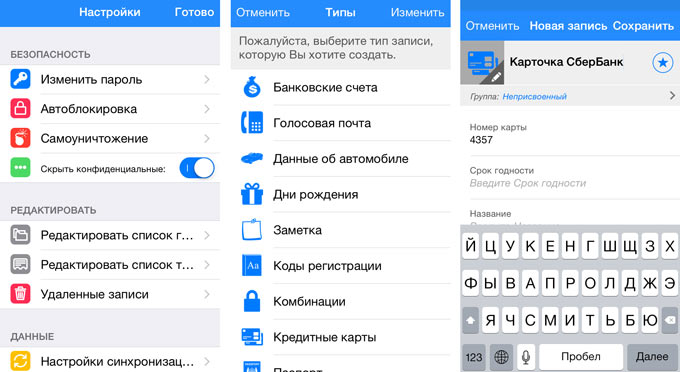
Особенностью mSecure является наличие функции Самоуничтожения : в случае неверного ввода пароля несколько раз подряд, все данные из приложения удаляются.
- широкий выбор типов данных;
- возможность настройки сортировки;
- автозаполнение данных во встроенном браузере;
- поддержка синхронизации по Wi-Fi, DropBox и iCloud.
Вердикт: Хороший менеджер паролей, который разработчики почему-то лишили TouchID и возможности интеграции со сторонними приложениями.
Dashlane Password Manager
Жанр
: Утилиты, Менеджер паролей
Издатель
: Dashlane
Версия
: 2.8.8
iPhone + iPad
: Бесплатно [Скачать из App Store]
Стоимость подписки – 1 839 руб/год
256-битное шифрование. О чем это говорит? Взломать пароль, зашифрованный таким образом, практически невозможно. Сразу же после запуска, вам будет предложено пройти простую процедуру регистрации. Пользоваться всеми возможностями Dashlane можно абсолютно бесплатно лишь в течение одного месяца. Если приложение прийдется по душе – придется приобрести годовую платную подписку.

У Dashlane есть полноценный многофункциональный клиент и под платформу OS X. Все пароли автоматически синхронизируются между собой. Поддержка русского языка отсутствует.
- поддержка TouchID;
- наличие клиента под OS X;
- двойная защита благодаря встроенной авторизации;
- наличие плагина для браузера Safari.
Вердикт: Менеджер паролей Dashlane действительно внушает доверие. На первый взгляд кажется, что приложение ориентировано на хранение учетных записей и аккаунтов для авторизации на веб-сайтах, но его функциональность намного выше.
PasswordBox
Жанр
: Утилиты, Менеджер паролей
Издатель
: Passwordbox
Версия
: 5.0.4
iPhone + iPad
: Бесплатно (временно)[Скачать из App Store]
Хороший менеджер паролей с приятным и понятным интерфейсом. Акцент в приложении также сделан на работу с сайтами, в связи с чем есть встроенный плагин для мобильного браузера Safari. На этом возможности PasswordBox не оканчиваются.
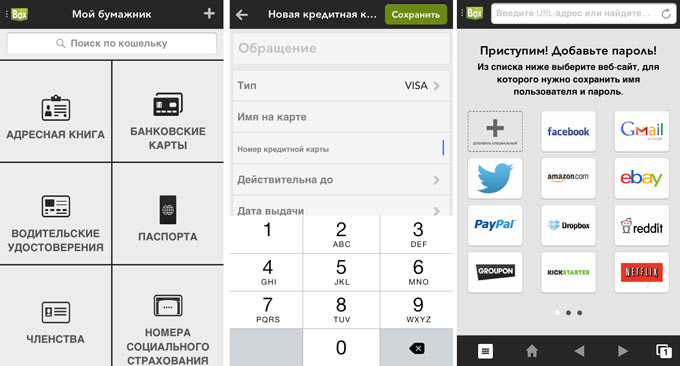
Вы можете хранить любые персональные данные: номера банковских карточек, паспорта, адреса. Отдельного внимания заслуживают защищенные заметки, которые могут стать хорошей альтернативой родному iOS-приложению Notes .
- удобный интерфейс;
- встроенный генератор паролей;
- плагин для браузера Safari;
- поиск паролей;
- поддержка TouchID.
Вердикт: Менеджер паролей, который может занять достойное место на вашем Dock. Сейчас приложение раздается абсолютно бесплатно с вечной подпиской.
1Password
Жанр
: Утилиты, Менеджер паролей
Издатель
: AgileBits
Версия
: 5.1.2
iPhone + iPad
: Бесплатно (временно)[Скачать из App Store]
Стоимость версии Pro – 618 руб
1Password воспринимается как синоним категории программ-менеджеров паролей. В приложении предусмотрено практически все: широкий выбор групп, продуманная организация, синхронизация, встроенный браузер.

Разработчики приложили немало усилий и при разработке программы под платформу OS X. За свой труд запрошена и внушительная цена в 3 175 рублей . Бесплатная версия 1Password для iOS предлагает минимально необходимый инструментарий для работы с паролями. В версия Pro доступно большее количество категорий, несколько сейфов и дополнительные элементы.
- плагин для Safari;
- клиент для OS X;
- удобная сортировка;
- множество категорий;
- продуманная синхронизация.
Вердикт: iOS в связке с OS X – дорого, но функциональность приложения практически безгранична. 1Password по праву считается одним из лучших менеджеров паролей.
1Key
Жанр
: Утилиты, Менеджер паролей
Издатель
:Appxy
Версия
: 3.3
iPhone + iPad
: Бесплатно [Скачать из App Store]
1Key – это пример приложения, выполненного просто и со вкусом. Вы самостоятельно даете название конкретной паре, состоящей из учетной записи и пароля, выбрав соответствующую категорию. По умолчанию в 1Key есть 13 категорий, но их количество можно легко расширить, добавив собственные. Популярные сайты выведены в отдельный список.

Помимо синхронизации, в 1Key есть и возможность передачи паролей с помощью письма. Данные передаются в незашифрованном виде, а все пароли отображаются открыто. В приложении нет русского языка.
- минимализм;
- возможность добавления в избранное;
- синхронизация с DropBox и по сети Wi-Fi;
- отправка паролей по почте.
Вердикт: Простое и функциональное приложение для хранения паролей. Бесплатное, но с достаточной функциональностью.
P.S. Делитесь, чем пользуетесь вы и какие менеджеры паролей находятся в вашем списке «избранных».
Хочу всё знать про Apple:
Учитывая нынешнюю специфику интернета, даже самые неприхотливые пользователи вынуждены использовать те или иные программы для хранения паролей.
Даже при очень ограниченном числе посещаемых сайтов практически на каждого человека, активно использующего возможности Всемирной сети, приходится несколько десятков учётных записей на различных ресурсах.
Запомнить такое большое количество паролей практически невозможно, а если использовать одну и ту же секретную комбинацию при каждой регистрации, то в случае взлома, например, почты будут потеряны все аккаунты .
Многим людям такая утрата может нанести серьёзный ущерб в виде утечки личной переписке или потери доступа к электронному кошельку.
Поэтому надёжная программа, хранящая все пароли в одном месте и при этом защищающая их при помощи алгоритма шифрования, инструмент первой необходимости на компьютере.
Однако в этой области существует десятки продуктов, которые имеют различную репутацию и технические особенности, и выбрать подходящий среди них весьма непросто.
Особенно это задача усложняется для неопытных пользователей, которые плохо представляют себе, что такое методы шифрования, доверенное соединение, перебор по словарю и т. д.
Именно на них и ориентирован данный обзор, но в нём также смогут найти много полезной информации и те, кто считает себя подкованным в вопросах интернет-технологий.
№1. KeePass – OpenSource c человеческим лицом
Несмотря на свой спартанский интерфейс, этот софт обладает широкими возможностями, которые довольно удобно организованы, что нетипично для OpenSource ПО.
Начать пользоваться KeePass несложно, достаточно выполнить всего несколько простых действий:
- После установки дистрибутива, для дальнейшего удобства можно организовать работу с софтом на русском языке.
Для этого необходимо скачать файл локализации в соответствующем разделе официального сайта и поместить его в каталог с файлами программы. После чего выбрать функцию View-Change Language и выбрать необходимый пункт.

Совет! На данный момент поддерживается две ветки программы версии 1.XX и 2.XX, причём вторая имеет обратную совместимость с первой. Рекомендуем выбрать именно версию 2, так как она обладает улучшенной системой шифрования и расширенными возможностями экспорта данных.
- Далее необходимо создать новую базу паролей. Для этого используем команду Файл-Новый на панели инструментов. Здесь вводим придуманный мастер-пароль и запоминаем его, так как он потребуется при каждом новом запуске KeePass.
Также в этом окне можно выбрать такие дополнительные меры защиты, как Ключевой Файл или Учётная запись Windows.

- Рабочий интерфейс KeePass довольно интуитивен. Создать новую запись можно при помощи значка ключ с зелёной стрелкой на панели инструментов или используя Правка-Создать запись. Меню новой записи выглядит так:

Совет! KeePass поддерживает функцию автонабора, которую можно активировать при помощи хоткея Ctrl +Alt +A . При нажатии этой комбинации поля входа в аккаунт будут заполнены автоматически. Корректно настроить эту функцию можно в меню каждой записи, перейдя во вкладку Автонабор.
- Выбрав функцию Сервис-Настройки можно подогнать софт под себя. Все опции довольно тщательно и понятно описаны, поэтому если не учитывать сложные технические моменты, связанные с процедурой шифрования, то разобраться с этим сможет каждый.

Многие специалисты по сетевой безопасности считают, что лучшая программа - это программа с открытым исходным кодом, и автор этого обзора полностью разделяет это мнение.
Но ради объективности следует рассмотреть и другие варианты такого специфического ПО, благо некоторые варианты также могут стать неплохим решением.
№2. LastPass – современный дизайн и юзабилити
Разработчики LastPass довольно оригинально подошли к решению вопроса портирования на различные системы: основной продукт распространяется в виде браузерного дополнения , которое может быть скачано из магазина приложений или с официального сайта.
Есть бесплатная версия, но она имеет существенные ограничения, в частности, не поддерживает синхронизацию на нескольких устройствах. Для начала работы необходимо создать учётную запись LastPass, которая и будет являться основой защиты вашей базы паролей.
Главным преимуществом этого продукта является его внешняя привлекательность и довольно продуманный интерфейс, который подкупает многих пользователей.

После установки дополнения и регистрации учётной записи необходимо ввести логин и пароль в соответствующее поле.

Управлять своими паролями можно как через веб-интерфейс, так и через меню дополнения. В данной статье будет рассматриваться второй вариант, как наиболее популярный.
Работать с паролями через этот менеджер очень удобно: при вводе данных в соответствующие поля авторизации пользователю будет предложено сделать запись в базе данных.
Также к полям логина и пароля будут прикреплены специальные кнопки, дающие доступ к некоторым функциям.
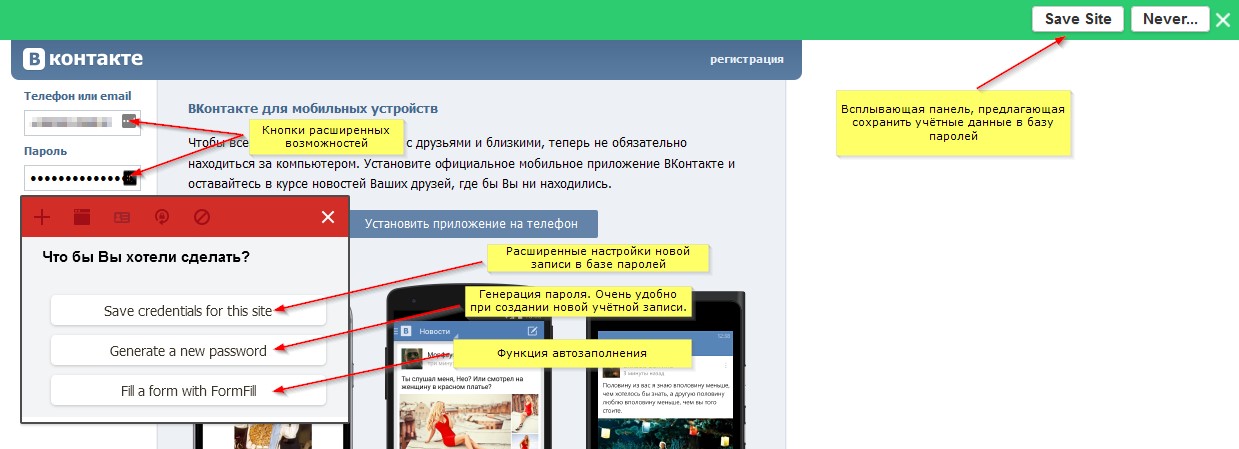
Совет! Несмотря на то что версия на русском языке как бы присутствует, качество перевода оставляет желать лучшего. Некоторые пункты меню переведены неточно, а часть и вовсе подписаны только на английском. Поэтому если вы хотите в полной мере разобраться с функционалом программы, хотя бы поверхностное знание английского языка будет весьма кстати.
Прочие функции плагина LastPass включают в себя возможность создания защищённых заметок, шаблонов для новых записей и генерации паролей с заданными параметрами.
Эти функции могут кому-то показаться довольно полезными, но, по мнению автора статьи, они добавлены лишь для создания эффекта большого разнообразия инструментов.

Настройки программы так же как и в предыдущем случае достаточно понятны. Но большинство из них в LastPass связаны с улучшением юзабилити и интерфейса. Именно эти возможности являются основной причиной популярности данного приложения.

Нельзя не упомянуть, что в 2015 сервера LastPass были взломаны, в результате чего сотни тысяч учётных записей попали в руки злоумышленников.
Однако это происшествие нанесло разработчикам только лишь репутационные потери, так как в пользовательском соглашении указано, что компания не несёт никакой ответственности за предоставляемые им данные.
Поэтому, если вы решили отдать предпочтению этому менеджеру паролей, обязательно проанализируйте другие подобные продукты, которые могут оказаться как минимум ничем не хуже.
Пользователи не любят запоминать пароли и постоянно их вводить. Однако, без них не обойтись. Поскольку, использование простых паролей, вроде «password123» является таким же небезопасным, как и запись сложных паролей, на помощь приходят программы-менеджеры паролей.
Подобные программы хранят все ваши пароли, зашифрованные и защищенные с помощью мастер-пароля или токена. Таким образом, вам нужно помнить только один пароль – для хранилища паролей. Все другие пароли, которые вы используете, могут быть очень длинными и сложными.
Если вам нужно просто хранить пароли в зашифрованном месте, то проблема решается защищенным документом Microsoft Word. Менеджеры паролей предлагают больше удобств, и вам не нужно копировать и вставлять пароли из текстового файла.
Ниже рассматриваются восемь лучших менеджеров паролей, доступных в виде сервисов для использования в Интернете и в виде клиентских приложений. Для каждого из них тестируется веб-версия (где это применимо), клиент Windows, и Android-версия на Samsung Galaxy Note 6 под управлением Android 5.1.1 с поддержкой сканера отпечатков пальцев.
В конечном счете, пароли должны исчезнуть. Во всяком случае, теоретически. Однако в обозримом будущем, пароли продолжат использоваться. Поэтому, нужно использовать сильные, которые сложно взломать. Приложения, рассмотренные здесь, позволяют достичь этой цели гораздо легче.
1Password 4.6
1Password во многих отношениях похож на коммерческую версию KeePass. Пользовательский интерфейс 1Password напоминает KeePass, но 1Password отполирован гораздо тщательнее.Сходство распространяется на способ организации данных. Как и KeePass, 1Password хранит пары имя пользователя/пароль в определенных пользователем папках, и позволяет хранить текстовые записи, прикрепленные файлы или другие метаданные. Пары имя пользователя/пароль могут автоматически вставляться в приложение или использоваться для автозаполнения веб-форм. Все пароли находятся в одном файле хранилища, защищенном мастер-паролем.
1Password лучше, чем KeePass в плане простоты функций. KeePass изначально не поддерживает автоматическое заполнение форм в веб-браузере, так что вам придется добавить плагины как в KeePass, так и в веб-браузер. В противоположность этому, 1Password автоматически распознает браузеры, устанавливает необходимые плагины для запонения форм, и даже позволяет управлять этими плагинами из интерфейса 1Password. В 1Password также проще вручную определить, какие элементы попадают в поля формы. В KeePass этот процесс не столь очевиден.
С помощью KeePass автозаполнение может быть использовано только в активном окне, или в окне, которое вручную указывается для ввода пароля. 1Password позволяет выбрать в настоящее время открытое окно, в котором следует произвести автозаполнение.

Шаблоны 1Password могут хранить не только пары имя пользователя/пароль, но и данные кредитной карты, банковского счета и многие другие виды пользовательских данных.
Еще одной хорошей функцией 1Password, отсутствующей в KeePass, является проверка дублирующихся и слабых паролей. В меню View выберите Duplicate Passwords или Weak Passwords, и вы увидите соответствующие списки паролей. Мобильное приложение удобно поддерживает функцию автоматического заполнения форм. Разблокировка с помощью сканера отпечатков пальцев поддерживается на Android, но только на устройствах, работающих под управлением Marshmallow.
Большинство менеджеров паролей теперь предлагают способы хранения структурированных форм конфиденциальной личной информации. В 1Password вы найдете отформатированные шаблоны не только для кредитных карт, но и для данных банковских счетов, программ лояльности, паспортов, водительских удостоверений, лицензий на программное обеспечение, распространенных видов онлайн-аккаунтов и так далее. Можно также подключать произвольные метаданные для таких записей, как изображения или текстовые поля. Одну из функций, которую разработчики могли бы добавить - это возможность принимать отсканированную копию документа в общем формате, например, водительские права, а также, чтобы приложение автоматически захватывало текст из соответствующих полей без необходимости ввода.
Цена: $49.99 на одного пользователя; полнофункциональная пробная версия 1Password бесплатна для использования в течение 30 дней. Платформы: Windows, Mac OS X, iOS, Android.
Dashlane 4.0.1
Dashlane оснащен функциями, которые есть у многих других коммерческих менеджеров паролей. Помимо хранения пары имя пользователя/пароль, Dashlane может хранить текстовые заметки произвольной формы (и, опционально, защищать их с помощью мастер-пароля), хранить копии персональных данных, таких как кредитные карты и банковские счета, а также сохранять соответствующую информацию персональных документов, таких как паспорта или водительские права.Dashlane позволяет легко приступить к работе с программой, не зависимо - перешли ли вы с другого менеджера паролей или впервые пользуетесь такого рода программой. Пользователям LastPass, например, предлагается экспортировать свои существующие пароли в CSV и импортировать их в Dashlane. Аналогичным образом можно импортировать данные из других менеджеров паролей.
Другие интересные функции Dashlane напоминают функции LastPass, такие как возможность совместного использования паролей контролируемым образом с несколькими доверенными лицами. Совместное использование позволяет предоставить получателю либо ограниченные права (чтение, использование), или полные права (чтение, использование, редактирование).
Другой функцией LastPass является возможность автоматического предоставления экстренного доступа к вашей базе паролей. Механизм такой же. Если доверенное лицо размещает запрос об оказании чрезвычайной доступа, то есть заранее определенный период времени (как правило, два дня), чтобы его отклонить. В противном случае, он автоматически утверждается.
Еще одной полезной функций является Security Dashboard, напоминающая функцию 1Password. Вы можете видеть статистику использования паролей - сколько из них являются слабыми или повторно используемыми, сколько старых или потенциально скомпрометированных - наряду с конкретными шагами, которые вы можете предпринять.

Dashlane Security Dashboard позволяет увидеть, какие из ваших паролей являются слабыми или проблематичными, хотя работа по их исправлению остается за вами.
Большинство менеджеров паролей поддерживают заполнения форм для покупок в Интернете, но Dashlane также захватывает данные квитанций об операциях многих интернет-магазинов.
После завершения покупки, появляется диалог на веб-странице, через которую вы провели транзакцию, и вам предложат сохранить копию квитанции в хранилище.
Мобильное приложение Dashlane тоже хорошо продумано. Оно предлагает почти всю функциональность основного приложения, и позволяет использовать сканер отпечатков пальцев в Android и iOS. В устройствах без сканера отпечатков пальцев можно использовать четырехзначный PIN-код.
Цена: бесплатно; Премиум версия (добавляет синхронизацию между устройствами, совместное использование, резервное копирование и Web-доступ) по цене $39.99 в год; Enterprise версия стоит от $24 за пользователя в год (100 пользователей). Платформы: Windows, Mac, iOS, Android.
KeePass 2.31
Кросс-платформенный менеджер паролей с открытым исходным кодом KeePass широко используется уже 13 лет. KeePass является надежным, он хорошо выполняет свою работу, и он (или один из его многочисленных вариаций) может работать практически на любой платформе.Кроме того, у KeePass есть масса add-on. Однако, это и его главный недостаток: лучшие функции требуют определенной работы. Новичкам не понравится перебирать все плагины и параметры конфигурации.
KeePass хранит комбинации имя пользователя/пароль для веб-сайтов или приложений, защищенные мастер-паролем, который может быть изменен в любое время. Вместо копирования и вставки данных из KeePass, приложение может автоматически ввести имя пользователя/пароль в поле формы с помощью системных комбинаций горячих клавиш. Сам процесс набора обсфуцирован, поэтому кейлоггеры не смогут перехватить результаты ввода.
По умолчанию, KeePass использует эвристические методы - например, путем проверки заголовка окна, находящегося в настоящее время в центре внимания - чтобы выяснить, какой пароль нужно вставлять. Вы можете переназначить автоопределение для отдельных записей или целых классов записей.
База данных, или «хранилище», используемое KeePass, находится в одном файле, поэтому она может храниться в любом месте и легко синхронизируется между компьютерами через папку Dropbox или BitTorrent Sync. Основной единицей хранения является комбинация имя пользователя/пароль, но вы можете добавить любое количество элементов метаданных (например, ключевую фразу для восстановления пароля для данной записи).
Для того чтобы базу данных паролей труднее было взломать с помощью метода грубой силы, KeePass позволяет назначить минимальную задержку по времени для каждой попытки разблокировки.

Бесплатная и с открытым исходным кодом программа KeePass является мощной, расширяемой, и доступной практически для любого настольного компьютера или мобильной ОС. Более продвинутые функции KeePass потребует пристального внимания и терпения.
При создании новой записи паролей или редактирования существующей, вы увидите оценку силы установленного пароля - чем длиннее, тем лучше. KeePass может генерировать пароли автоматически, с помощью набора определяемых правил. Это полезно для паролей, которые требуют, например, буквы, цифры и символа. Сторонние подключаемые модули также могут быть использованы для генерации паролей в KeePass. Например, плагин Readable Passphrase Generator превращает случайные фразы в запоминающиеся комбинации.
Плагины также используются для интеграции KeePass с программами сторонних производителей, такими как веб-браузер Google Chrome. Качество и манера этих интеграций зависит от плагина. Соединение Chrome и KeePass, например, требует наличия двух плагинов: один для KeePass, второй для Chrome. В этом случае установка требует нескольких шагов, что некоторые могут счесть рутиной.
Использование наиболее мощных возможностей KeePass требует прочтения руководства, но это стоит затраченных усилий. Функция Triggers позволяет автоматизировать действия при выполнении определенных условий, таких как загрузка копии базы паролей в Dropbox или OneDrive всякий раз, когда она сохраняется. Еще более мощной, хотя и более сложной для большинства людей, является функция XML Replace, которая позволяет заменять содержимое базы данных программно - скажем, для автоматического обновления записей в соответствии с определенными правилами.
Другие издания KeePass, как официальные, так и неофициальные, появляются почти на каждой вычислительной платформе, так что можно легко использовать ту же базу данных KeePass на разных устройствах. Многие порты имеют свои функции для конкретной платформы.
Keepass2Android, например, может вставлять пароли с помощью кастомной клавиатуры.
Цена: бесплатно. Платформы: от Windows 98 до Windows 10; Mono (Linux, Mac OS X, BSD); iOS, Android, BlackBerry, Windows Phone и другие мобильные платформы через неофициальные порты.
Keeper Password Manager 8.3
Keeper Password Manager может быть не столь впечатляющим, как другие в этом обзоре, и у него не такой широкий диапазон функциональных возможностей, но он выполняет свою работу.Он также имеет несколько интеллектуальных функций, например, функцию самоуничтожения.
Основные функциональные возможности у Keeper находятся в соответствии с функциями, присутствующими у конкуренов. Пары имя пользователя/пароль могут быть сохранены в иерархии папок, а записи пароля могут включать в себя заданные пользователем поля или вложенные файлы. Установка настольного клиента автоматически настраивает подключаемые модули браузера, которые выполняют автоматические логины на веб-сайтах. Приложение является базовым и простым, но не очень гибким. Например, в нем есть генератор случайных паролей, но нет способа настроить его в соответствии с требованиями длины пароля и сложности. Частично это может быть сделано с целью уменьшения количества потенциальных багов или поверхности для атаки приложения.
При импорте данных из другого менеджера паролей, Keeper довольно строг к формату, который вы используете.

Настольный клиент Keeper не получит приз за дизайн интерфейса, но он функционален, а мобильный клиент работает отлично.
Функция самоуничтожения Keeper защитит вас, если устройство будет потеряно или украдено. После пяти неудачных попыток ввода пароля, записи Keeper будут удалены из устройства. Копия в облаке находится в целости и сохранности.
Мобильная версия Keeper работает отлично. С одной стороны, мобильное приложение имеет гораздо более элегантный и нативный внешний вид, чем настольное приложение. Это неудивительно, поскольку настольное приложение кросс-платформенной, на основе Java, со всеми вытекающими последствиями. Мобильное приложение может использовать сканер отпечатков пальцев смартфона для аутентификации (для платежного сервиса) или для идентификации личности через внешнее носимое устройство.
Цена: Бесплатно для одного устройства; Неограниченная версия с поддержкой резервного копирования (добавлена поддержка нескольких устройств, облачная синхронизации, логины с помощью отпечатков пальцев, совместное использование веб-приложений) - $29.99 в год; Тарифы для предприятий начинаются от $750 в год плюс $48 за пользователя в год, и включают в себя AD/LDAP интеграции, инструменты аудита/управления политиками и общие папки. Платформы: Windows, Mac, Linux, IOS, Android, Windows Phone, Kindle Fire, Nook.
LastPass 4.0.0
LastPass является браузерно-ориентированным. Он устанавливается в виде расширения для веб-браузера в Windows, Mac и Linux. Пользователь получает к нему доступ через кнопки на панели инструментов в браузере, а все данные автоматически синхронизируется с серверами LastPass.При открытии формы на сайте с полем, для которого у LastPass нет записи, он предлагает создать новую запись и (необязательно) сгенерировать пароль для него. Поля формы, которые распознаются LastPass, имеют значок звездочки рядом с ними. Нажатие на эту звездочку вызовет контекстное меню, что позволяет генерировать пароли, вручную выбирать то, что нужно вставить и многое другое.
Нажмите кнопку LastPass на панели инструментов, чтобы открыть хорошо организованное выпадающее меню с быстрым доступом к наиболее часто используемым функциям.
LastPass проверяет силу новых паролей, и может проверять прочность существующих. Функция Security Challenge проверяет все ваши сохраненные пароли (в том числе мастер-пароль), и идентифицирует слабые или дублирующиеся. Проблемные пароли могут быть заменены вновь сгенерированными, хотя LastPass не может изменить пароли на сайтах, где они фактически используются. Вы должны будете сделать это самостоятельно.
Комбинации имя пользователя/пароль не единственные данные, которыми может управлять LastPass. Он также обеспечивает функцию заполнения форм для автоматизации ввода адресов, номеров телефонов, данных кредитных карт и другой персональной информации, которая обычно набирается в веб-форму. LastPass пытается автоматически обнаружить, какие данные нужны для полей формы, и обычно хорошо справляется.

LastPass работает главным образом в браузере, а это означает, что он наиболее тесно интегрирован с веб-сайтами, а не с настольными приложениями. Тем не менее, мобильные приложения выполняют автозаполнение паролей для мобильных приложений, а также для веб-сайтов.
LastPass также обеспечивает хранение записей Secure Notes, которые являются по существу текстом в свободной форме, не связанного с данными для ввода паролей.
Самая умная функция на сегодняшний день - Emergency Access, который позволяет доверенным контактам получить доступ к хранилищу. Доверенный пользователь запрашивает аварийный доступ, а после того, как проходит заданный отрезок времени (скажем, неделя) и вы явно не отказываете в доступе, они могут открыть хранилище, как свое собственное.
Мобильная версия приложения LastPass, доступная для iOS, Android и Windows Phone, обладает впечатляющими характеристиками удобством. Как и настольная версия KeePass, мобильное приложение может выполнять автозаполнение логина и пароля не только в веб-браузерах, но и в мобильных приложениях. Если ваш телефон имеет сканер отпечатков пальцев, LastPass автоматически обнаруживает его и использует для проверки подлинности - нет необходимости набирать мастер-пароль. Есть также поддержка сторонних продуктов двухфакторной аутентификации, таких как Yubikey.
Сервисы всегда ищут новые виды функциональности, чтобы взимать плату за премиум-версии.
В LastPass Premium-аккаунты ($12 в год) поставляются с дополнительной многофакторной аутентификацией, папкой для совместной работы, которая может поддерживать до пяти пользователей, а также возможностью сохранять пароли для настольных приложений. KeePass включает в себя последнюю функцию по умолчанию.
И, наконец, LastPass предлагает корпоративную редакцию с поддержкой единого входа, политиками и механизмами отчетности, а также центральной консолью администратора.
Цена: бесплатно; Премиум-версия (добавляет синхронизацию среди различных устройств, мульти-факторную аутентификацию, общие папки) стоит $12 в год; Enterprise-версии начинаются от $24 за пользователя в год (100 пользователей). Платформы: Веб-браузеры на Windows, Mac OS X, Linux; мобильные приложения для iOS, Android, Windows Phone; настольное приложение для Mac OS X.
Password Safe 3.38
Эксперт по вопросам безопасности Брюс Шнайер решил сделать больше, чем просто писать о проблемах незащищенности паролей. Он разработал Password Safe, простое приложение с открытым исходным кодом, позволяющее надежно хранить пароли, автоматически их вводить, когда это необходимо, и требует только один пароль, чтобы получить доступ ко всем.Пользовательский интерфейс и поведение Password Safe напоминает KeePass. Вы просматриваете записи имя пользователя/пароль в виде иерархического дерева, и можете использовать горячие клавиши для автоматического ввода паролей в любое приложение, а не только в веб-страницы. Одной функции KeePass не хватает в Password Safe – горячих системных клавиш автоввода, с помощью которых набор имя пользователя/пароль можно выбрать и ввести в окно на основании его заголовка.
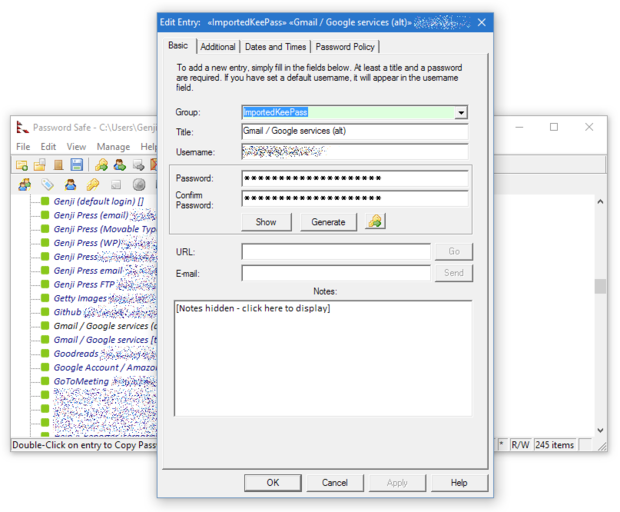
Дизайн и поведение Password Safe напоминают KeePass. Хотя набор его функций меньше, Password Safe является полезным и хорошо продуманным.
Password Safe может и не имеет таких широких возможностей, которые есть у многих из менеджеров паролей, но его функции умные и полезны. Функция «политики паролей» позволяет создавать правила для генерации паролей. Вы можете указать, сколько символов, какого рода, или не использовать символы, которые можно спутать (цифра «1» против строчной буквы «i»), и так далее. Операция резервного копирования базы данных автоматически запускается при сохранении новых записей, так что более старые версии базы данных (и их записи) сохраняются. Password Safe также имеет встроенную поддержку устройств безопасности YubiKey.
Самым большой недостатком Password Safe является то, что он не очень гибкий. Во первых, нет возможности использовать плагины, поэтому любые дополнения к набору функций программы полностью лежат на разработчиках. Во вторых, в Password Safe отсутствует (хотя, возможно, в соответствии с дизайном) прямая интеграция с веб-браузерами с помощью плагинов на стороне браузеров.
Цена: бесплатно. Платформы: Windows; бета-версия для Linux; сторонние порты для iOS, Android, BlackBerry, Java, Python и другие платформы.
RoboForm 7.9
RoboForm является одной из самых долгоживущих программ в своем роде, первоначально созданной для заполнения форм в веб-браузерах и автономных приложениях. Как и KeePass и 1Password, она подходит для хранения и управления паролями. И как и 1Password, она оснащена набором хороших интеллектуальных функций.При установке, RoboForm автоматически определяет используемые браузеры и интегрируется с ними с помощью плагинов. С этого момента, пароли, вводимые в формах, автоматически сохраняются в базе данных. Процесс записи пароля довольно интеллектуален: когда RoboForm предлагает сохранить пароли с веб-страницы, он делает несколько предположений о том, как маркировать результат захвата паролей - по URL-адресу, по названию страницы, по имени пользователя плюс URL-адрес, и так далее. Таким образом, записи для нескольких поддоменов одного и того же сайта автоматически хранятся отдельно и не путаются.
Если ваш компьютер или ноутбук имеет сканер отпечатков пальцев или слот смарт-карты, RoboForm может использовать его в качестве механизма аутентификации вместо мастер-пароля. Мастер-пароль может храниться в «защищенном системой хранилище», поэтому авторизированные пользователи автоматически получают доступ к хранилищу паролей.
Обратите внимание, что если вы переустановите Windows или удалите учетную запись пользователя, это хранилище будет удалено, но вы все равно сможете получить доступ к резервной копии в хранилище RoboForm с помощью вашего мастер-пароля. KeePass имеет версию этой функции, за исключением того, что потеря учетной записи пользователя также означает потерю доступа к хранилищу).

Интерфейс RoboForm может быть немного менее совершенен, чем конкуренты, но его набор функций идет в ногу со временем.
Предыдущие версии RoboForm использовали панель инструментов, которая всплывала ниже или выше окна браузера. Для Chrome, по крайней мере, панель была заменена нативным плагином, но внешняя панель инструментов по-прежнему доступна.
Помимо имени пар имя пользователя/пароль для веб-сайтов, RoboForm также хранит закладки браузера, персональные данные и текстовые заметки в свободной форме (Safenotes) таким же образом, как 1Password и LastPass. Пользовательские поля могут быть добавлены ко многим видам записей в базе данных RoboForm, но не для всех из них. Safenotes, например, ограничивает вас одним текстовым полем.
Ни одно современное приложение для управления паролями не будет полным без мобильной версии, и она есть у RoboForm. RoboForm еще не поддерживает сканер отпечатков пальцев смартфона - основное упущение в современном мобильном мире - хотя позволяет быстрое разблокирование с помощью четырехзначного PIN.
RoboForm также имеет веб-версию, под названием RoboForm Anywhere, которая позволяет выполнять синхронизацию базы паролей на всех устройствах за $9.95 в год.
Цена: RoboForm Desktop - $29.95; RoboForm2Go - $39.95; RoboForm Everywhere - $9.95 в год. Платформы: Windows, Mac OS X, iOS, Android, Windows Phone.
SplashID Safe 8.0.9
SplashID Safe - неплохая программа, но она ограничена по-сравнению с конкурентами.SplashID Safe сродни LastPass в том, что ее бесплатная версия в основном используется в качестве веб-приложения. Если вы хотите использовать версии для ПК и смартфона и синхронизировать их с облачной учетной записью SplashID, вам необходимо приобрести Pro-аккаунт по цене от $1.99 в месяц или $20 в год. Для тех, кто хочет использовать настольное приложение для управления паролями в различных приложениях, это утомительно, особенно учитывая множество конкурирующих сервисов с настольными приложениями, которые ничего не стоят.
Некоторые хорошие идеи реализованы в SplashID Safe. При создании учетной записи, ваше хранилище опционально заполняется выборкой различных данных, чтобы дать вам представление о том, как пользоваться сервисом. Еще один приятный момент: Функция «шаблон входа в систему», сродни существующей в смартфонах, может использоваться в веб-версии или настольной версии. Мобильное приложение SplashID функционально похоже на настольное приложение, хотя оно не поддерживает сканер отпечатков пальцев в Android. Данная функция работает только в iOS.
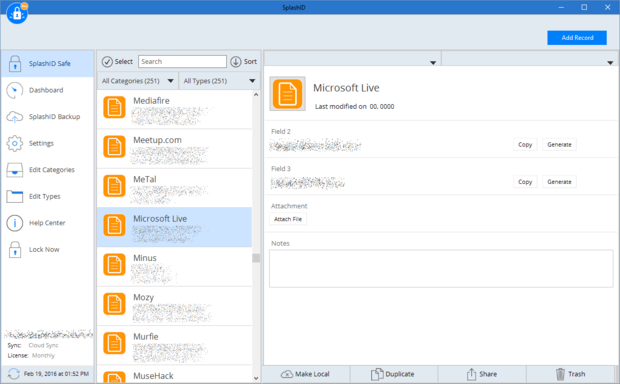
Веб-интерфейс, используемый для бесплатной версии продукта, имеет определенные проблемы. Форматирование иногда неправильно отображается, когда окно браузера меняет размеры, с такими побочными эффектами, как исчезающие одна за другой кнопки.
Цена: Бесплатно для одного устройства; Pro версия (поддерживает несколько устройств, синхронизацию между различными устройствами, резервное копирование, совместное использование) - $19.99 в год; Командная версия - $5 на одного пользователя в месяц. Платформы: Windows, Mac OS, iOS, Android, Windows Phone, BlackBerry, Web.
Один пароль для управления всеми
Какой из этих менеджеров паролей стоит выбрать? Очевидно, что у вас есть много возможностей.KeePass, несмотря на сложность, по-прежнему возглавляет список бесплатных и открытых решений, благодаря распространенности плагинов и широкой поддержке платформ. Для тех, кто хочет бесплатное и открытое решение, но более простое в настройке, подойдет Password Safe.
1Password использует основную идею KeePass и еще лучше и проще в использовании, хотя и стоит денег. Dashlane даже изящнее, с удобной функцией аудита безопасности, но в отличие от многих конкурентов, его веб-версия доступна только как часть платного пакета.
Приложение RoboForm справляется с конкуренцией в течение многих лет (добавив подключаемые модули браузера, аутентификацию по отпечаткам пальцев, и так далее), и предлагает много функциональных возможностей в бесплатной версии. Лучшая часть Keeper – мобильная версия. Keeper является продуктом, предназначенным в основном для бизнес-пользователей, но тем не менее, предлагает много удобств и для всех остальных.
И, наконец, для тех, кто хочет привести в порядок пароли веб-сайтов, LastPass является отличным вариантом для начала, учитывая, что его базовая версия обладает плагином для браузера, и у него хорошо продуманное мобильное приложение. SplashID разработан подобным же образом, но многое из того, что она делает, лучше работает у конкурентов.
Как часто вы задумывались над тем, сколько же всего у вас аккаунтов на различных ресурсах? Сколько имен пользователя и паролей приходится держать в памяти или в специальном файле на рабочем столе, скрытом от посторонних глаз? В среднем пользователь может иметь до 40 аккаунтов. И, в зависимости от рода деятельности, эта цифра вполне способна вырасти на порядок.

Итак топ-12 лучших менеджеров паролей. Первая половина из них отлично подойдет для персонального пользования, а вторая – для вашей рабочей команды.
Менеджеры паролей. Персональное пользование
DashlaneМониторинг и изменение паролей в один клик. Поддержка: iOS, Mac, Windows, Android, Web. Стоимость: бесплатно для одного устройства, 39.99$/год для премиум-аккаунта.
Splikity
Простой инструмент для работы с паролями. Поддержка: iOS, Chrome, Android, Firefox, Safari. Стоимость: 4.99$ в месяц или 49.99$ в год.
LastPass
Простой и удобный кросс-платформенный доступ к вашим паролям из любого браузера. Поддержка: Web, Mac, iOS, Android, Windows. Стоимость: бесплатно для одного устройства; 12$ в год премиум.
Onesafe
Ваш собственный сейф с паролями. Поддержка: iOS, Mac, Windows, Android. Стоимость: 19.99$ при работе с ПК, 4.99$ для мобильных устройств.
1Password
Удобный менеджер для работы с паролями. Поддержка: iOS, Mac, Windows, Android. Стоимость: 49.99$.
iCloud Keychain
Мультиплатформенное программное обеспечение для пользователей Apple. Поддержка: iOS, Mac. Стоимость: бесплатно.
Менеджеры паролей. Корпоративное использование
CommonKey
Доступный менеджер паролей для командной работы. Поддержка: Web, Chrome. Стоимость: бесплатно для групп до 3-х пользователей; 2$ за одного пользователя в месяц.
Zoho Vault
Удобный менеджер для удаленной работы. Поддержка: Chrome, Firefox. Стоимость: от 1$ в месяц за пользователя.
Meldium
Удобный менеджер паролей. Поддержка: Firefox, Safari, Chrome. Стоимость: от 24$ в месяц за 20 пользователей.
Vaultier
Удобное ПО для it-компаний и более масштабного менеджмента. Поддержка: Web, Ubuntu. Стоимость: 99$ в месяц за облачное хранилище.
SimpleSafe
Одноразовый доступ к паролям по ссылке. Поддержка: размещение веб-приложения на локальных серверах. Стоимость: 90$.
Passwork
Максимальная защита паролей для командной работы с возможностью установки на свой сервер. Поставляется с открытым для аудита кодом. Поддержка: Web, Android, iOS, Chrome, Windows. Стоимость: 1,5$ в месяц за одного пользователя (или 25 рублей в месяц за пользователя для России).
Давайте теперь рассмотрим каждый из менеджеров более скрупулезно.
Топ-6 менеджеров паролей для личного пользования
1Password (поддержка Mac, iOS, Android, Windows)

Сегодня 1Password – один из самых популярных менеджеров паролей. Он работает как в режиме онлайн, так и без подключения к всемирной паутине. Он без проблем может провести синхронизацию через wifi, icloud или даже dropbox, Это значит, что синхронизация ваших данных полностью под вашим контролем.
Само собой, у менеджера есть мобильное приложение. Оно обладает неплохим функционалом, позволяющим без проблем заходить в нужные профили, включать разблокировку «хранилища» через iPhone`s Touch ID и т. д.
1Password позволяет сохранять не только пароли. Вы можете занести в «сейф» адреса доставки, номера телефонов и кредитных карт, водительские права и прочие важные данные.
LastPass (поддержка Web, Mac, iOS, Android, Windows)

Что такое ЛастПасс и с чем его сервируют? Этот менеджер паролей будет работать в любом месте. Вы не ослышались. Он действительно работает повсюду. Есть расширения под все популярные интернет-браузеры, приложение для Windows на ПК, под Linux и Mac. В магазинах мобильных приложений не составит проблемы найти вариант под Андроид, iOS, Windows Phone, Blackberry. Кроме того, при использовании на одном устройстве программа бесплатна, что делает ее весьма привлекательной для простых пользователей.
Премиум-версия программы и вовсе дает возможность синхронизировать ее со столькими устройствами, сколько вам придет на ум. В мобильном приложении можно вставить необходимый пароль в нужное поле привычным методом copy-paste. Владельцы «яблока» могут получить мгновенный доступ в приложение через функцию Touch ID. В общем, разработчики позаботились обо всех.
LastPass прекрасно справится с сохранением номеров кредитных карт, банковских счетов, так что вы сможете иметь доступ к этим данным отовсюду. При необходимости можно создать доступ к той или иной папке с паролями для других пользователей.
Если смотреть более масштабно, LastPass Enterprise дает возможность владельцам бизнеса управлять паролями всей компании через расширение в веб-браузере. То есть, вы можете следить за состоянием паролей любого члена группы и вовремя внести корректировки при необходимости.
Dashlane (Web, Mac, iOS, Android, Windows)
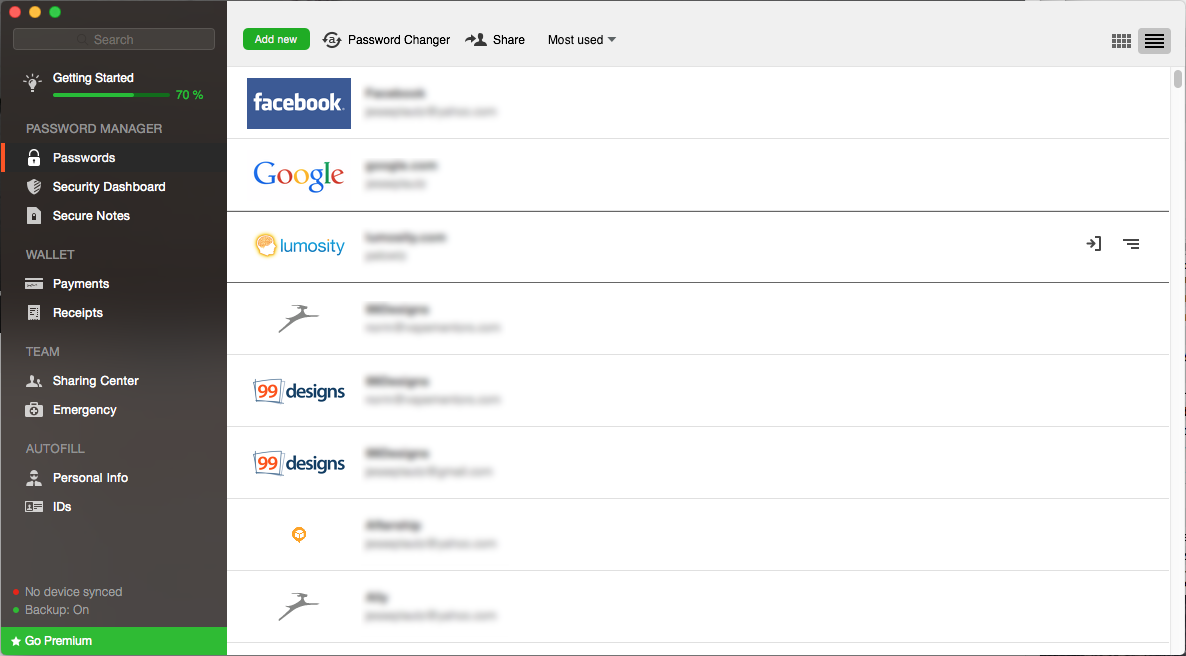
Этот менеджер ратует за свежие данные. После установки Dashlane исследует всю вашу базу на предмет слабых, поврежденных или повторяющихся паролей. После чего вежливо предложит их менять время от времени для поддержания должного уровня безопасности. Если вдруг сайт, которым вы пользуетесь, будет взломан, менеджер тут же предупредит вас об опасности, чтобы вы смогли быстро сменить «замок».
Кстати, смена пароля здесь быстрая и совершенно безболезненная. Вы можете провести процедуру в пару кликов. Dashlane также сделал переход с другого менеджера простым и приятным. Программа просто просканирует ваши приложения и компьютер на наличие паролей, а затем импортирует их в свою базу.
Отличная новость для тех, кто часто делает покупки в интернет-магазинах: менеджер не только сохраняет номера банковских карт и счетов, но и чеки из магазинов, делает детализацию расходов. Последнее может стать хорошим подспорьем для тех, кто привык вести учет семейного бюджета. Всех ведь интересует вопрос, куда девается зарплата так задолго до следующей?
oneSafe (Mac, iOS, Android, Windows)
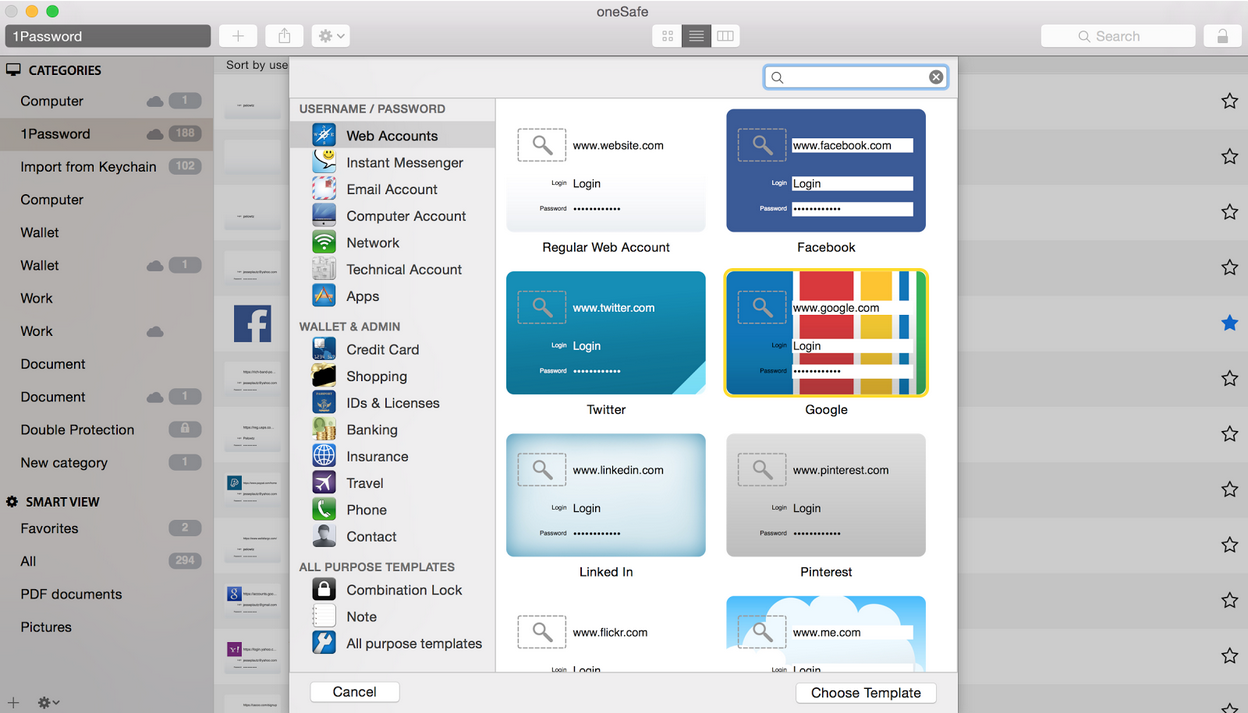
Этот менеджер разработчики изначально задумывали как нечто большее. То есть, не просто сейф для паролей, но и надежное хранилище для файлов самого разного типа. Вы без проблем можете защитить паролем файлы на собственном компьютере, а затем легко делать резервные копии на любое запоминающее устройство.
Секретные видео и фото на мобильном телефоне, снимки ваших банковских карт, страховой полис, да хоть код от шкафчика в тренажерном зале. Все это надежно скроет от посторонних глаз oneSafe. Еще одна интересная функция – Decoy Safe. Это фишка позволяет создать фантом, то есть, поддельные данные для потенциальных воров. И пусть они взламывают несуществующий аккаунт… Удобная система навигации позволяет находить все нужные данные легко и просто.
Программа хороша и тем, что вы можете самостоятельно выбрать способ входа: от swipe и Touch ID до пин-кода или нововведенной технологии «Tri-Pin». Еще один плюс – кросс-платформенная поддержка, так что синхронизация всех задействованных устройств не доставит никаких проблем.
iCloud Keychain (iOS, Mac)
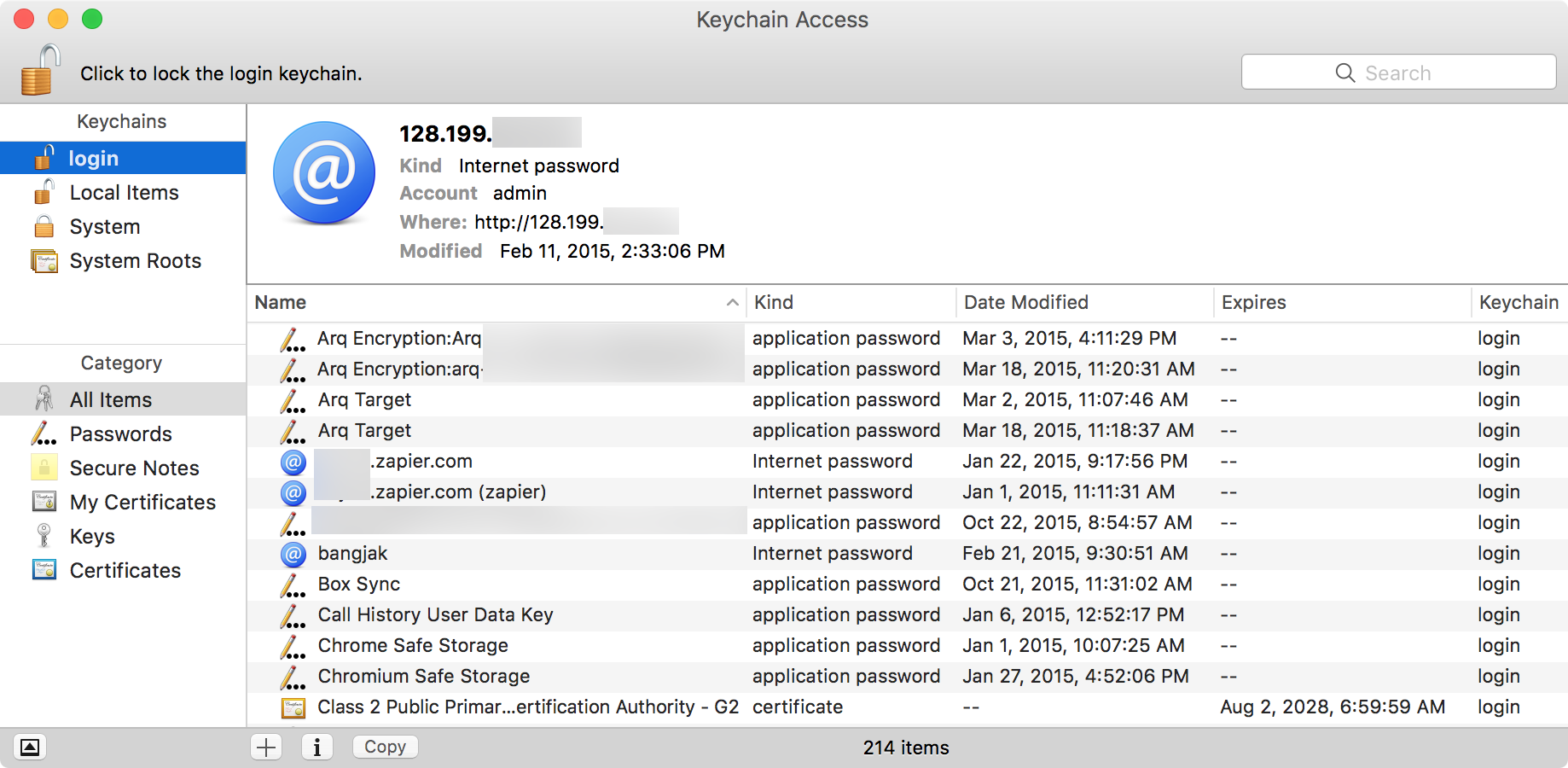
Это софт для владельцев и поклонников Apple. Софт Keychain служит верой и правдой своим пользователям уже не первый год. По сути, программа уже давно работает под Mac. Это менеджер паролей Apple, устанавливаемый по умолчанию. Что означает, если вы занесены в реестр своего Mac, то вы автоматически являетесь обладателем аккаунта в Keychain.
Что касается iCloud Keychain, сегодня он интегрирован во все последние версии iOS и OS X. И защищает все синхронизированные между вашими устройствами данные через iCloud. Вся информация попадает в ведение программы автоматически.
Нельзя назвать этот софт только лишь менеджером паролей. По сути, это полноценный сейф для вашей секретной информации. Туда можно заносить доступы к серверам, настройки wi-fi сети, защищенные образы дисков и т. д. Программа без проблем переходит на новые версии и синхронизируется через iCloud. Доступ к настройкам на iOS менеджер получает через браузер Safari. Он будет автоматически заполнять формы и отображать номера ваших кредитных карт. Все это защищено цифровым четырехзначным пин-кодом вашего iPhone. А от посторонних систему защищает Touch ID. Что касается приложения для рабочего стола, Keychain позволит увидеть все сохраненные пароли и удобно рассортировать их по папкам. Это программное обеспечение разработано исключительно для экосистемы Apple. Но программа работает только с Safari. Разработчики отмечают, что выбор Firefox или Chrome не поддерживается.
Splikity (iOS, Android, Chrome, Firefox, Safari)
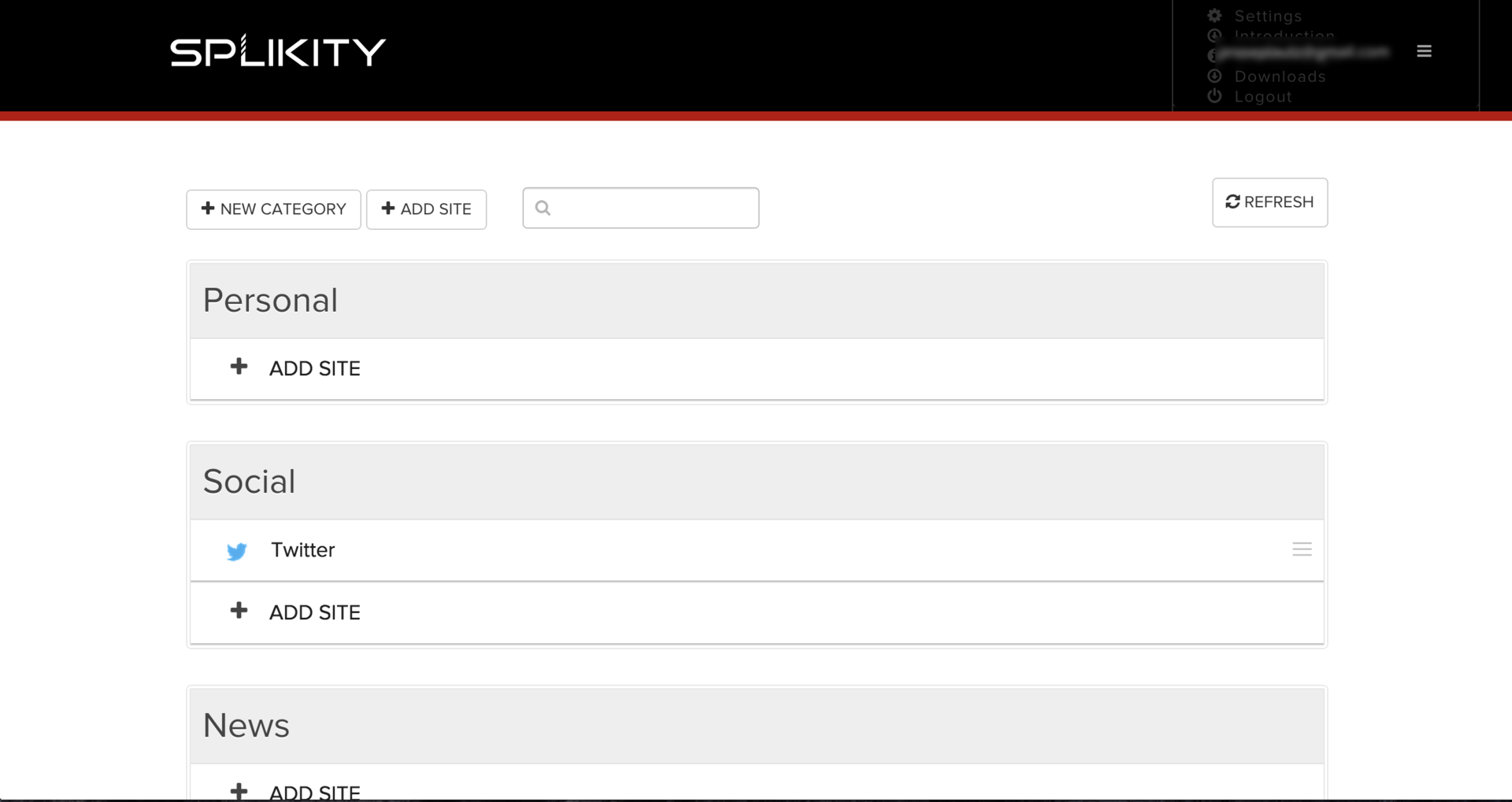
Эту программу не без оснований считают отличным менеджером для новичков. Интерфейс предельно прост и понятен. Вы можете сохранять свои пароли как в Web, так и на мобильных устройствах. Панель управления в режиме онлайн позволять легко проводить любые операции с паролями. Что касается браузерных расширений, то Splikity возможно интегрировать в Firefox, Safari или Chrome, которые запомнят данные для избранных ресурсов.
Можно установить приложение и на смартфон. После входа данные синхронизируются и станут доступны для работы. Пока вы будете использовать приложение браузера, программа станет автоматически заносить в базу все данные. Если вам нужно отослать другому пользователю логин – нет проблем. Это можно сделать через e-mail, при этом ваш пароль останется скрытым от посторонних глаз.
Топ-6 менеджеров паролей для бизнеса
Теперь перейдем к программному обеспечению, которое существенно облегчит и обезопасит работу с паролями в компаниях. Здесь свои требования к функциональности и инструментарию программ. Например, общие профили, в которых одновременно могут работать несколько пользователей. Это удобно для глобального администрирования и мониторинга безопасности данных компании.Конечно, вы можете использовать любой из вышеперечисленных менеджеров, но их функционал существенно ограничен и не ориентирован на бизнес-среду.
Passwork (Web, Android, iOS, Chrome, Windows)
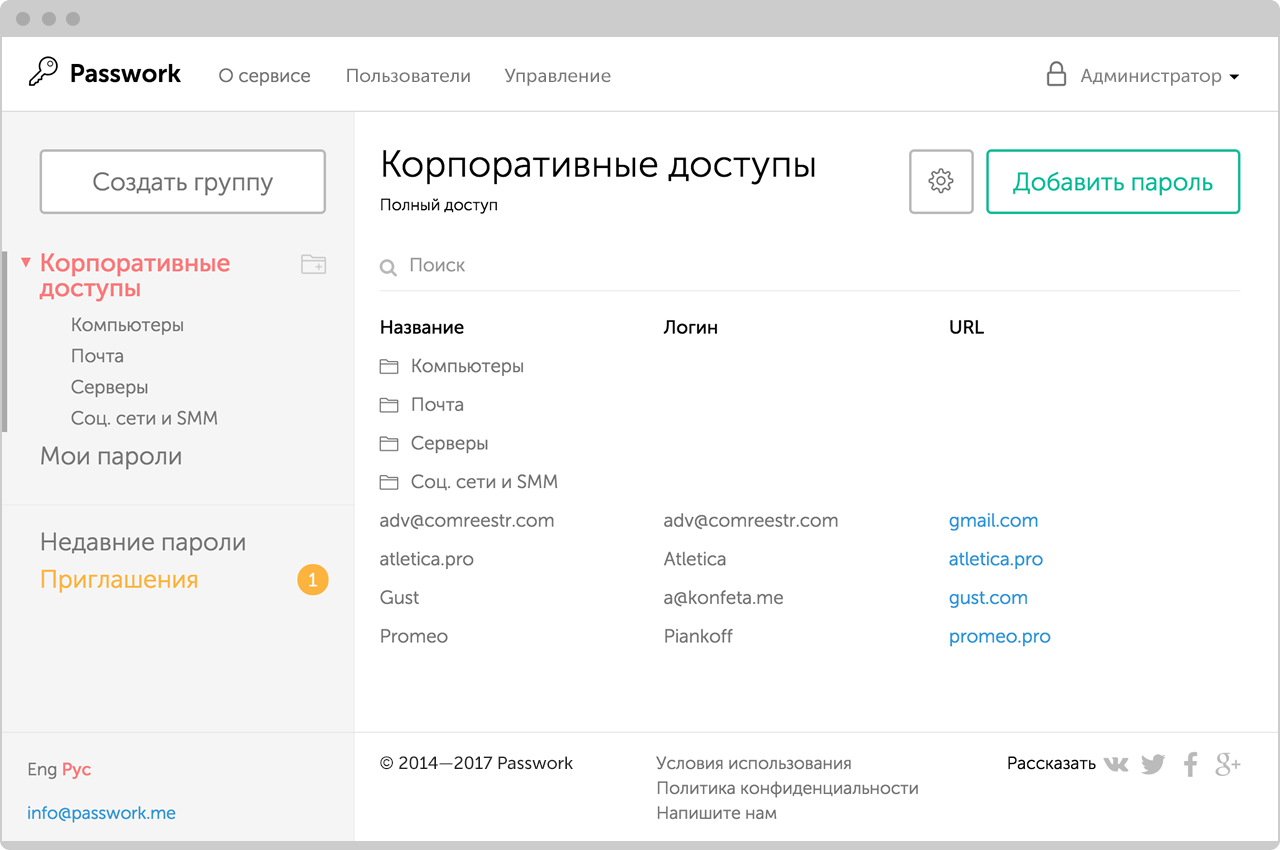
Профессионалы в сфере IT высоко оценивают прозрачные алгоритмы шифрования и возможности ПО, которые дает open source. Есть два способа как вы можете использовать Passwork. Во-первых, вы можете установить коробочную версию на собственный сервер и получить продукт с открытым для аудита исходным кодом, в который при необходимости можно вносить изменения. Во-вторых, можете пользоваться облачной версией. После установки вы получите доступ ко всем многочисленным возможностям менеджера.
Разработчики весьма интересно подошли к распределению прав доступа. К примеру, нового пользователя во временную группу можно добавить, выслав ему на электронную почту зашифрованную ссылку с одноразовым паролем. Администратор легко может проверить, кто к каким паролям имеет доступ, а также легко отследит историю действий с ними.
Все пароли в программе можно рассортировать по группам, а затем и по папкам. Собственно, большой команде очень удобно работать в группе. А в папках будет проще разделить все аккаунты по их функциональному назначению. Кроме того, у этой программы есть расширение для браузера, так что зайти в нужный аккаунт можно быстро и без лишних действий.
Таким образом, вы можете работать с коллегами в группах, приглашать по e-mail или специальной ссылке, предоставлять доступ к единичным паролям и ряд других возможностей заточенных специально для совместной работы.
Нельзя не отметить приятный и минималистичный дизайн Пассворка, который по каким-то причинам чужд большинству менеджеров паролей.
Пассворк предоставляет публичный API, поэтому сторонние разработчики могут запрограммировать свои клиентские приложения или провести более плотную интеграцию со своей инфраструктурой.
Разработчики Пассворка находятся в России, поэтому сервис полностью адаптирован для русского языка (в том числе и стоимость использования: 290 рублей против 18$ в год за пользователя). А коробочная версия адаптирована для российского бизнеса и государственных структур.
Meldium (Firefox, Safari, Chrome)
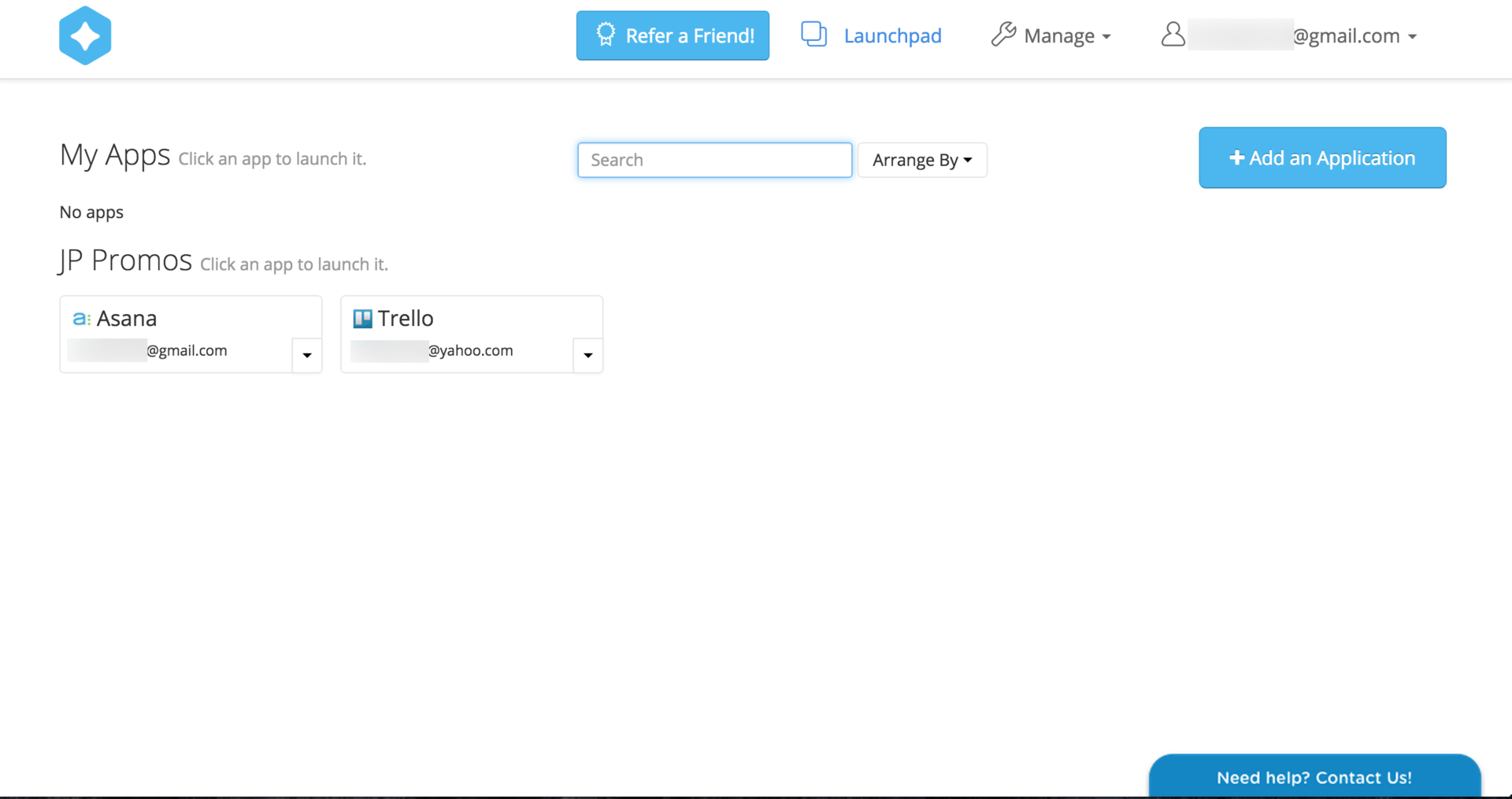
Meldium – это, в общем-то, сочетание среды запуска веб-приложений и менеджера паролей. Он отлично подходит для работы в группах с общими аккаунтами.
Интерфейс довольно прост. У вас есть главная страница, где отображаются все задействованные аккаунты. Чтобы заполнить форму в той или иной вкладке браузера, достаточно одного клика. Любой член команды может быстро открыть необходимое приложение. С помощью браузерного приложения и профиля Мелдиум, пользователь получит доступ к рассортированным по группам паролям компании. При необходимости администраторы могут привлечь нового пользователя. Для этого достаточно добавить его вручную или отправить приглашение на еmail.
Пригодится эта программа и в том случае, если нужно сделать доступ к личному профилю. Мелдиум дает возможность добавить все персональные профили сотрудников и использовать панель управления для дальнейшего администрирования и мониторинга. Программа также позволяет отслеживать использование паролей по всей компании. При обнаружении слабых или устаревших паролей Мелдиум пометит их как ненадежные и настойчиво предложит обновить. Можно сказать, что программа отыскивает и заделывает дыры в стене безопасности вашей организации.
Zoho Vault (Chrome, Firefox)
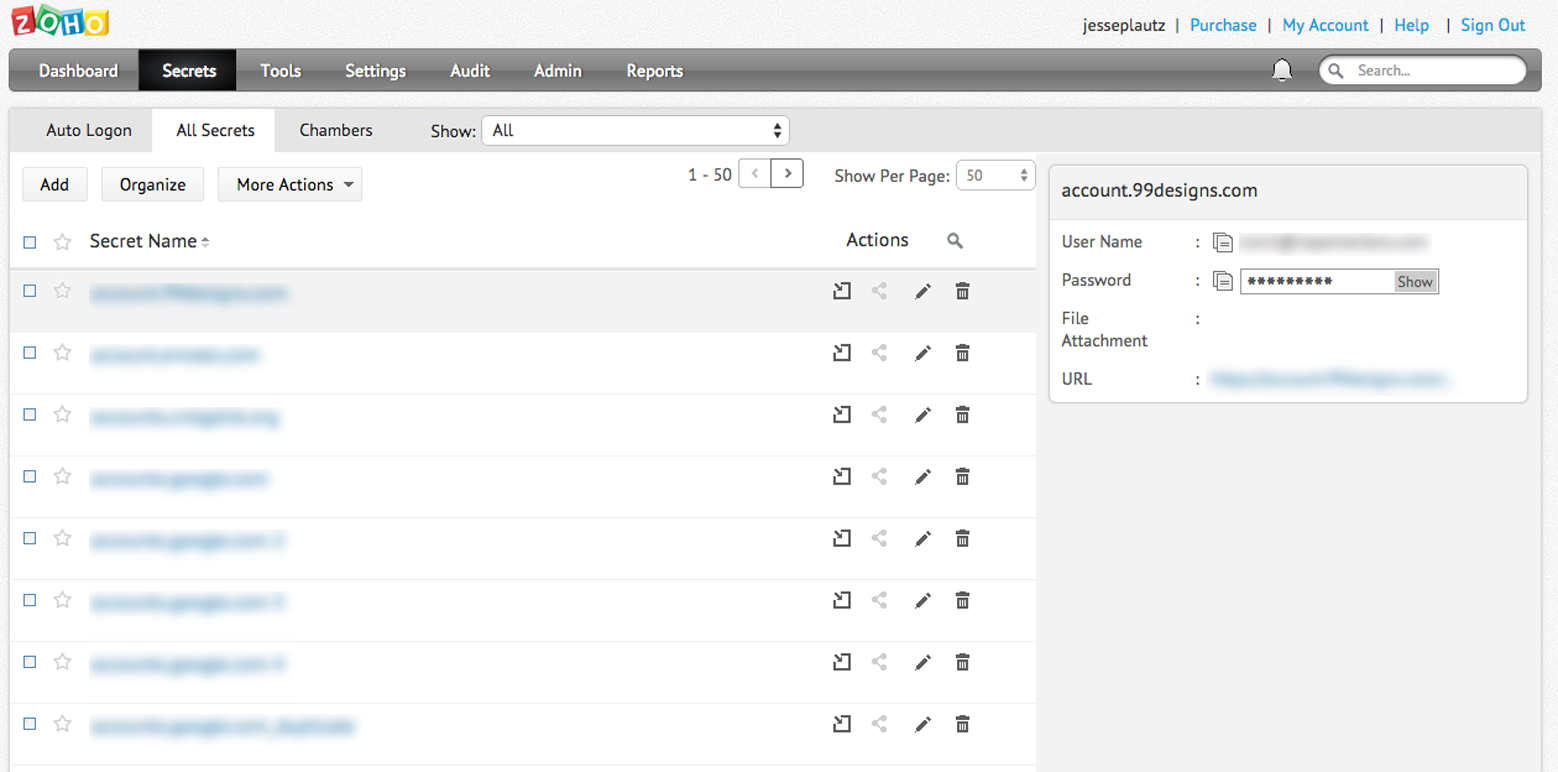
Следующее хранилище в нашем списке носит имя Zoho. Это программное обеспечение позволит членам вашей команды легко и безопасно обмениваться важной информацией. Все, что нужно сделать – скачать и установить специализированное расширение для одного из поддерживаемых браузеров. Правда, последних всего два.
Посредством CSV файла можно быстро импортировать все пароли, если вы перешли на Зохо с другого менеджера. В персональных менеджерах инструменты экспорта служат только этой цели.
Инструменты отчетов программы оповестят вас обо всех изменениях, которые происходят в аккаунтах. Будь то операции с доступом или смена пароля, использование того или иного логина и т. д. Бизнес-версия снабжает администраторов весьма широкими возможностями. А удобный и понятный интерфейс позволяет быстро вникнуть в систему работы Zoho Vault.
SimpleSafe (Self-Hosted Web App)
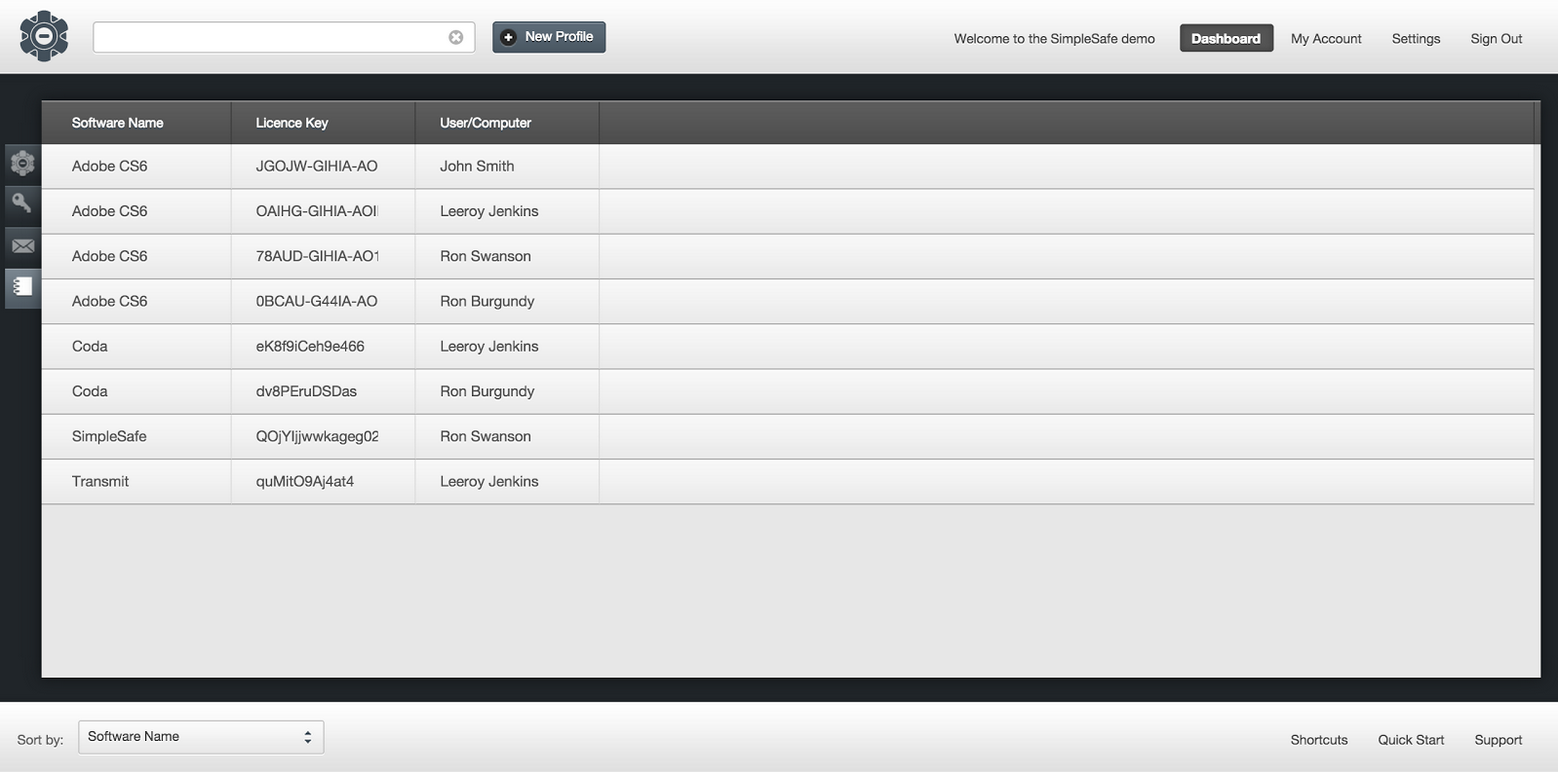
Эту программу высоко оценивают специалисты в сфере IT. Они отмечают, что SimpleSafe можно смело считать отличной стартовой площадкой с внушительным функционалом и инструментарием.
Процесс знакомства с программой начинается с тщательной настройки среды, полей базы данных, где и будут впоследствии храниться пароли. В группы можно рассортировывать пароли одного и того же формата. При настройке SimpleSafe вы вольны поименовать поля баз данных по своему усмотрению. Теперь, когда вашей команде понадобится отследить ту или иную частную информацию, это будет простой задачей.
Панель управления в программе функционирует так же, как и в других подобных ей менеджерах, так что членам команды будет очень комфортно с ее интерфейсом. Правда, собственным браузерным расширением SimpleSafe похвастаться не может. Так что при необходимости ввести пароль придется воспользоваться методом copy/paste. Все дело в том, что ПО устанавливается на локальные сервера.
Vaultier (Web, Ubuntu)
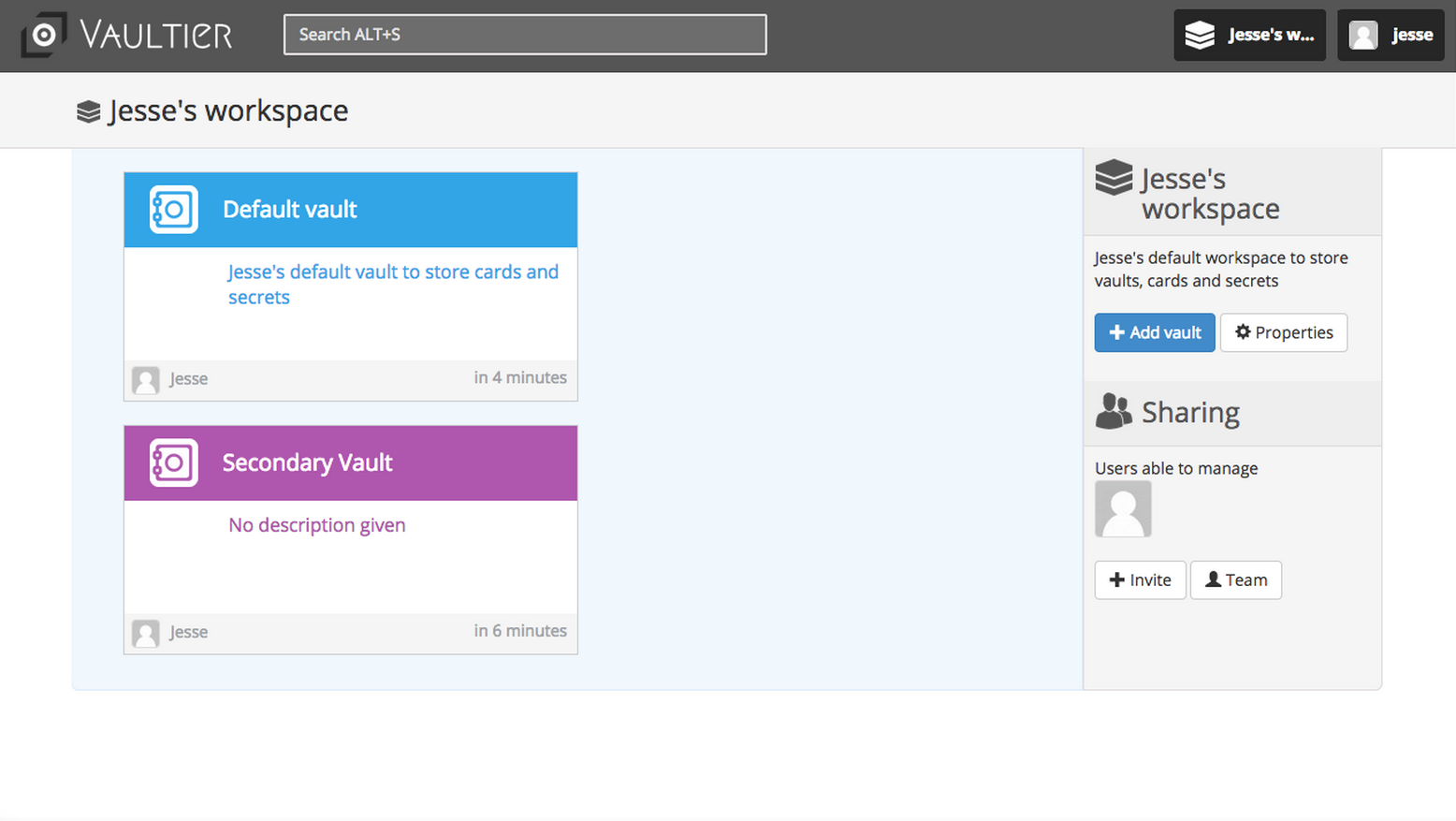
Vaultier можно отнести к еще одному менеджеру паролей для работы в команде, который вы можете установить на собственном сервере. Впрочем, вполне можно работать и с облегченным вариантом ПО – облачной версией этого «сейфа». Кроме того, Vaultier без проблем упаковывается в контейнер Docker с полной установкой.
Vaultier полагается на персональные зашифрованные ключи для защиты паролей, даже когда защищает пароли для всей вашей команды. Пароли рассортировываются в «сейфы» (vaults), затем по «картам» с «секретами». Последние содержат пароли и имена аккаунтов. Такие группы можно использовать и для разграничения уровней доступа. То есть, каждый пользователь может иметь доступ к целому «сейфу» или только к одной «карте» в его пределах. Администраторы при этом могут отменять или назначать уровень доступа любому члену команды.
Это менеджер паролей для рабочего коллектива, делающий упор на безопасность. При этом каждый член команды может спокойно использовать его и для защиты личных аккаунтов.
CommonKey (Web, Chrome)
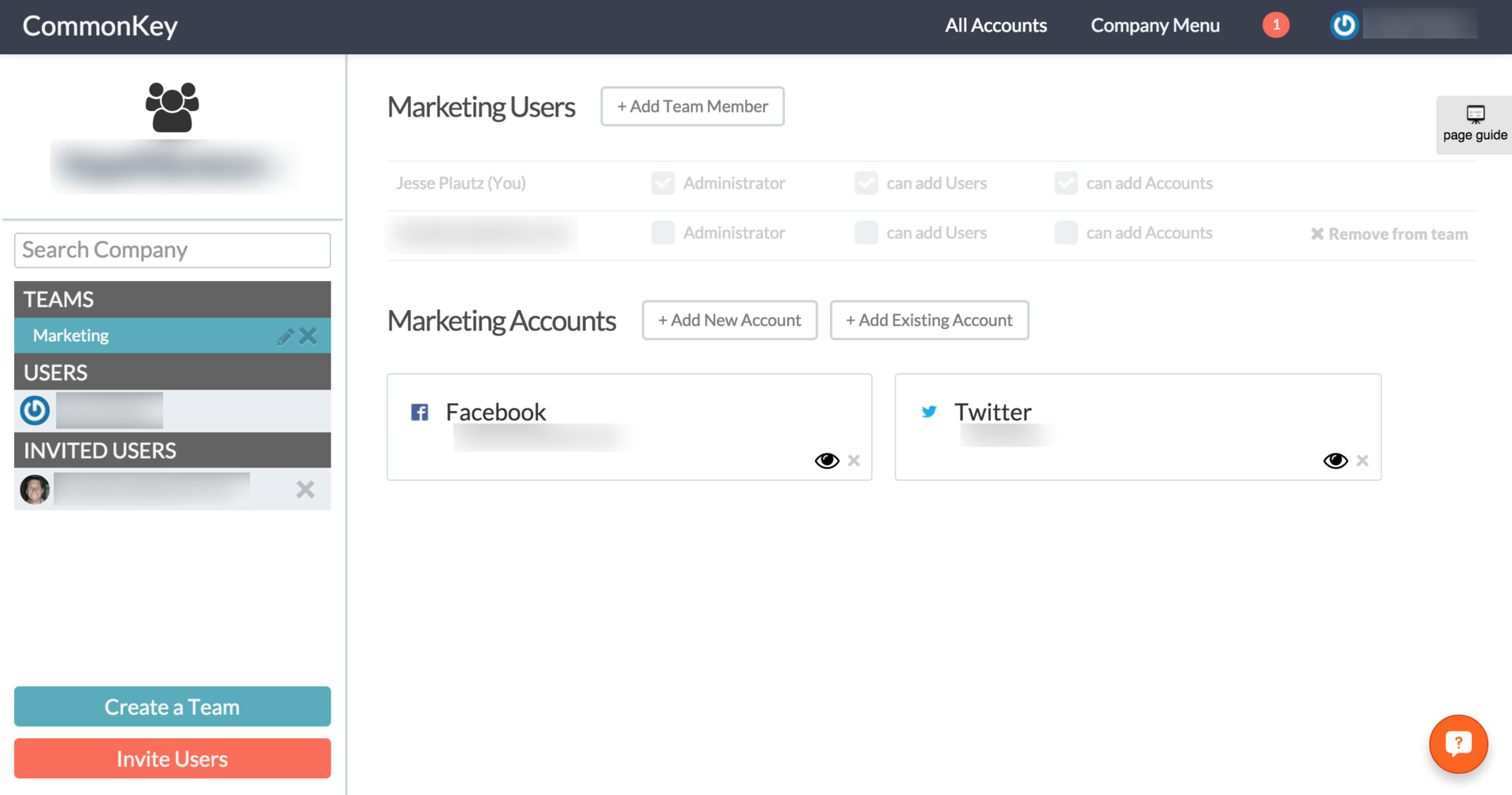
Благодаря CommonKey менеджмент паролей в сфере бизнеса реален и легко осуществим как для больших, так и для маленьких коллективов. Являясь облачным хранилищем, КоммонКей прекрасно работает через браузерные расширения для Safari, Chrome и Firefox.
Отдельные папки для паролей разного назначения позволяют удобно организовать работу в компании, разделив сотрудников на группы. При необходимости всегда можно добавить пользователя в ту или иную группу, а затем аннулировать доступ. Это так же легко, как выслать приглашение на email.
Впрочем, CommonKey вполне можно использовать и как персональный менеджер паролей. Члены команды могут и сами вносить в базу «замки» от своих личных аккаунтов, и давать к ним доступ через тот же самый интерфейс. Но вы можете быть спокойны. Личные и рабочие пароли будут разделены, и важные данные компании не попадут в чужие руки.
Расширение для браузера будет сразу же сохранять пароли, когда вы будете выходить в сеть. При регистрации новых аккаунтов генератор паролей будет тут же включаться в работу, так что новые профили будут надежно защищены в первые же секунды. И вам уже не придется придумывать «код доступа» самому.
Альтернативные приложения для работы с паролями
Если вы не нашли ничего подходящего для себя, обратите внимание на еще несколько вариантов.
KeePass
Один из первых бесплатных менеджеров с открытым кодом. Поклонники программы потрудились над совместимостью KeePass с практически всеми ОС и устройствами. Он совершенно бесплатный, но при этом обладает всеми характерными особенностями других менеджеров паролей для персонального использования. Поддержка: Windows, Mac, iOS, Android, Linux.
Стоимость: бесплатно.
Keeper
Может похвастать наличием двухфакторного метода аутентификации. Он распознает присутствие рядом других ваших устройств для идентификации личности, не используя цифровые коды. Поддержка: Mac, Windows, Linux, iOS, Android.
Стоимость: 9/99$ в год на одно устройство.
Roboform
Первым делом РобоФорм изменит стартовую страницу вашего браузера на окошко с быстрым доступом к сайтам, где находятся ваши защищенные пароли. Теперь даже для входа на несколько ресурсов вам достаточно одного клика мыши. Поддержка: iOS, Mac, Windows, Android, Linux.
Стоимость: $19.95/год, плюс $29.95 за приложение для рабочего стола.
Sticky Password
Это менеджер паролей от команды, создавшей антивирусное ПО AVG. Вместе с бесплатной версией вы получаете весьма расширенный функционал, а в платной, вдобавок к первому, техническую поддержку. Менеджер позволяет синхронизироваться через wifi, а также имеет портативную версию. Поддержка: iOS, Mac, Windows, Android.
Стоимость: бесплатно; $19.95/год, или $99 единоразово.
SplashID
Этот менеджер создает резервную копию ваших паролей. Так что в любое время вы можете просмотреть их историю. Вы можете открыть доступ к паролям членам своей команды и при необходимости откатить изменения, если кто-то по случайности изменил пароль. Поддержка: iOS, Chrome, Mac, Windows, Android.
Стоимость: бесплатно для одного устройства; $19.99/год для версии Pro.
mSecure
Вы можете использовать шаблоны для ввода любого типа данных, а затем сохранить их в хранилище программы. Данные можно синхронизировать через iCloud или Dropbox для доступа к ним с любого устройства. Есть и интересный пункт. При многократных попытках входа функция саморазрушения стирает все ваши данные, чтобы они не попали в чужие руки. Так что не забывайте свой мастер-пароль. Поддержка: iOS, Mac, Windows, Android.
Стоимость: $9,99 для мобильного устройства; $19.99 версия для ПК.
Master Password
Здесь пароли не хранятся в зашифрованном «сейфе» и нет никакой синхронизации между устройствами. Программа предлагает другой алгоритм действий. Она объединяет имя пользователя, url ресурса и мастер-пароль, чтобы создать новый пароль для того или иного сайта. Мобильное приложение и программа на вашем ПК остаются связанными до тех пор, пока вы не измените ваш мастер-пароль. Поддержка: iOS, Mac, Windows, Android, Web.
Стоимость: бесплатно.
Положитесь на ваш менеджер паролей
Устанавливая новый менеджер паролей для личного пользования или нужд вашей компании, самое важное – положиться на него и отойти от прежних привычек. До тех пор, пока вы предпочитаете пользоваться простыми паролями, не забывайте, что вся ваша виртуальная жизнь и бизнес-деятельность постоянно остается под угрозой взлома.Здравствуйте, друзья. Сегодня хочу затронуть старую, но все равно актуальную проблему по сохранению личных паролей. Тем, кто имеет только один пароль, и то – от “Одноклассников”, можно дальше и не читать. А вот тем, кто в Интернете ведет активный образ жизни, зарегистрирован на десятках сайтов, имеет почту, Скайп и еще кучи всяких учетных записей… Тем приходится туго, по себе знаю. И здесь как раз программа для сохранения паролей придется кстати. И сегодня я хочу рассказать об одной из них – KeePass, которой сам пользуюсь.
Что меня привело к этой программе? Поначалу я записывал все пароли в тетрадке, но тогда их и было совсем мало. Потом я составил список на компьютере и напечатал на принтере – набралось на 3 страницы. И вот этой памяткой я пользовался долго. Но у этих памяток есть свойство то теряться, то находиться, особенно когда переезжаешь, так что надежность у них не очень хорошая. А с социальными сетями так вообще чудеса – то заблокируют зачем то, надо пароль менять, то на почте поменять, то зарегистрировался где-нибудь, а записать на листок забыл.
В общем, постепенно все пароли приходится восстанавливать через “напомнить пароль”, а какие новые, и какие старые – все перемешивается, уследить становится трудно. В итоге, например, чтобы зайти во ВКонтакте, приходится методом проб пробовать кучу паролей, да еще вводить каждый раз все эти нудные капчи. Иногда даже и не хочется этим заниматься. Десятки логинов и паролей просто заваливают.
В итоге выход видится в использовании специальной программы для сохранения паролей. Вписал туда, сохранил один раз, и все будет всегда под рукой. В общем, удобно, пользуюсь этим сам и Вам советую.
Теперь перейду собственно к описанию той программы для сохранения паролей, которой пользуюсь сам, а именно – KeePass. Когда мне понадобилась такая программа, я, конечно, полез читать, какая лучше и удобнее. В итоге, почитав всякие описания, я остановился на этой, и вот почему:
- Особых различий по функционалу в этих менеджерах паролей нет.
- Многие такие программы платные, а эта – бесплатная. Пользоваться взломанными платными программами для такой серьезной цели, как хранение паролей – как-то несерьезно.
- В KeePass мне особо понравилось, что есть версия Portable, то есть её можно просто достать из архива и пользоваться, и она не требует установки. Также просто ее можно перемещать на флешку и запускать на другом компьютере или после переустановки системы – все будет работать. Есть, конечно, и обычная версия, которую надо устанавливать.
- Все пароли хранятся в отдельном зашифрованном и запароленном файле, который можно хранить и отдельно от программы. Можно создать несколько таких файлов для разных целей, например, “Мои пароли”, “Пароли жены” и т.д. и открывать по необходимости нужный.
- KeePass может экспортировать список паролей в обычную таблицу, которую можно напечатать на принтере и получить удобный бумажный вариант.
- В комплекте мне попался русификатор, что делает KeePass гораздо удобнее. Можно и на английском, конечно, но зачем упускать такой плюс.
- В пользовании программа KeePass оказалась очень удобной.
Ну вот и все, в принципе. Возможно, другие программы для сохранения паролей тоже это все имеют, но для меня решающими факторами оказались бесплатность и наличие версии Portable.
Где взять эту полезную программу? Можно скачать последнюю версию (сейчас это 2.28) на официальном сайте – там есть и обычная версия для установки, и версия Portable. Кнопки на скачивание находятся справа на странице. Ниже можете найти версии для других систем, кроме Windows. Но они без русификатора. Объем их – всего около 2 Мб.
Также можете скачать версию 2.28 с моего Яндекс-Диска, вот . В архиве обычная версия и версия Portable, а также русификатор, который подходит к обоим версиям. Вот содержимое архива (4.45 Мб):
- KeePass-2.28 Portable – версия, которую не надо устанавливать, перенесите папку куда угодно и запускайте прямо из папки. Русский язык в ней уже есть, только надо будет выбрать его в настройках программы.
- KeePass-2.28-Setup – версия, которую надо устанавливать, как обычную программу. Запускаете и устанавливаете, куда хотите.
- KeePass-2.28-Russian – в этой папке всего один файл Russian.lngx, который добавляет к программе русский интерфейс. Берете этот файл и копируете в папку с установленной программой, потом в настройках выбираете русский язык. Для версии Portable я этот файл уже скопировал, а для обычной – сделаете сами.
Теперь научимся пользоваться этой программой. На самом деле это просто, но с непривычки надо разбираться. Сэкономлю Вам пару минут своими пояснениями.
Первый запуск и русификация KeePass
При первом запуске KeePass спросит, желаете ли Вы получать обновления программы? Выбирайте на своё усмотрение, а вообще для версий Portable я бы обновлять не советовал – они работают в своей изолированной виртуальной среде и обновлениями можно теоретически её нарушить. Этот вопрос надо еще выяснить, так что делитесь опытом в комментариях. Для обычной версии можно и включить – программа бесплатная.

Enable – разрешить обновления, Disable – запретить. Больше это окно не появится.
После этого запустится программа KeePass, с невзрачными пустыми окнами. Первым делом идём в меню View – Change Language , чтобы сменить язык на русский (файл русского перевода в папку программы закинули?):

Если русификатор в папке программы есть, то увидите на выбор русский или английский язык:
 Просто жмем на Russian
и программа просится перезапуститься, на что милостиво соглашаемся. Она тут же запускается снова, но теперь все надписи в меню уже на русском. Кстати, кнопка Get more languages… внизу предыдущего скриншота перебрасывает на страницу сайта, где можно скачать перевод на еще тучу самых разных языков – можете полюбопытствовать.
Просто жмем на Russian
и программа просится перезапуститься, на что милостиво соглашаемся. Она тут же запускается снова, но теперь все надписи в меню уже на русском. Кстати, кнопка Get more languages… внизу предыдущего скриншота перебрасывает на страницу сайта, где можно скачать перевод на еще тучу самых разных языков – можете полюбопытствовать.
Как пользоваться программой для сохранения паролей KeePass
При первом запуске программа пустая, в ней ничего нет. Поэтому идем в меню “Файл ” и жмем “Новый ”, чтобы создать файл, где будут храниться наши пароли. Здесь как обычно — выбираете папку и название файла и жмете “Сохранить ”. Создается файл с расширением kdbx – база данных программы KeePass. Этот файл надо будет очень беречь – потеряете его, значит – потеряете все пароли. Поэтому сохраняйте его на отдельном разделе винчестера, на случай, если раздел с системой полетит, да и продублировать его на другом устройстве нелишне.
Для версии Portable удобно хранить этот файл прямо внутри папки программы, а ее саму – на отдельном разделе. Тогда можно, например, просто скопировать папку программы на флешку, и она перенесется сразу с файлом паролей. На другом компьютере открыл, и все на месте.
Итак. после создания файла паролей программа KeePass предложит выбрать для него тип защиты:
 Здесь можно просто задать пароль, если выбрать “Основной пароль
”, или защитить путем создания особого секретного файла – если выбрать “Ключевой файл
”, получится защита файлом ключей как в программе WebMoney Keeper. Второй способ надежнее, но немного сложнее, да и требует хранения файла ключей. Чаще всего достаточно пароля, но выбирайте такой, чтобы был одновременно и сложный, и чтобы не забыть его. Забыть пароль от всех остальных паролей –это, наверное, очень весело…
Здесь можно просто задать пароль, если выбрать “Основной пароль
”, или защитить путем создания особого секретного файла – если выбрать “Ключевой файл
”, получится защита файлом ключей как в программе WebMoney Keeper. Второй способ надежнее, но немного сложнее, да и требует хранения файла ключей. Чаще всего достаточно пароля, но выбирайте такой, чтобы был одновременно и сложный, и чтобы не забыть его. Забыть пароль от всех остальных паролей –это, наверное, очень весело…
Итак, вводим пароль в поле “Основной пароль ” и в “Повтор пароля ” и жмем “Ок ”.
Следующий этап называется “Настройка базы паролей ”:
 Здесь можно много чего настроить, но все понятно, так что можете пробежаться по вкладкам самостоятельно. На деле же можно ничего не трогать и не заполнять – все и так настроено хорошо, так что можно просто нажать “Ок”.
Здесь можно много чего настроить, но все понятно, так что можете пробежаться по вкладкам самостоятельно. На деле же можно ничего не трогать и не заполнять – все и так настроено хорошо, так что можно просто нажать “Ок”.
После этого запустится основное окно программы. Вверху меню, ниже кнопки, слева – группы, справа – записи:

- Группы – здесь можно создавать подобие каталога – пароли для почты, для соц. сетей и прочее. Нажмите на списке правой кнопкой мыши и появится меню. где можно удалять, добавлять, переименовывать эти пункты.
- Записи – это собственно пароли и логины. Каждая запись – логин и пароль. При первом запуске создается две демо-записи. Правая кнопка мыши позволяет их удалить. Записи можно перетаскивать мышкой в разные группы.
- Кнопка дискеты вверху – сохранение файла паролей. Добавите новые записи – нажимайте эту кнопку, чтобы сохранить исправления.
- Кнопка с ключиком – создать новую запись.
Теперь о работе с паролями.
Создание новой записи
Для примера я создал группу “Соц. сети” и теперь хочу, допустим, сохранить в программе логин и пароль от “Одноклассников”. Как это сделать? Очень просто и быстро.
Выбираем нужную группу группу и нажимаем кнопку в виде ключика вверху. Появляется окно, где надо заполнить поля:
 Здесь я уже вписал для примера, так что должно быть понятно.
Здесь я уже вписал для примера, так что должно быть понятно.
- Название – это чтобы самому понимать, от чего логин и пароль.
- Имя – логин для данного сайта или еще чего-то.
- Пароль и повтор пароля – это и так понятно. Здесь главное – не забыть переключиться на латиницу.
- Ссылка – здесь можно вставить ссылку на сайт. Полезно, для быстрого доступа.
